Page 1

ViewSonic
PJ1172
LCD Projector
®
- User Guide
- Guide de l'utilisateur
- Bedienungsanleitung
- Guía del usuario
- Guida dell'utente
- Guia do usuário
- Användarhandbok
- Käyttöopas
- Pyководство польэователя
- 使用手冊
- 使用手冊
Page 2
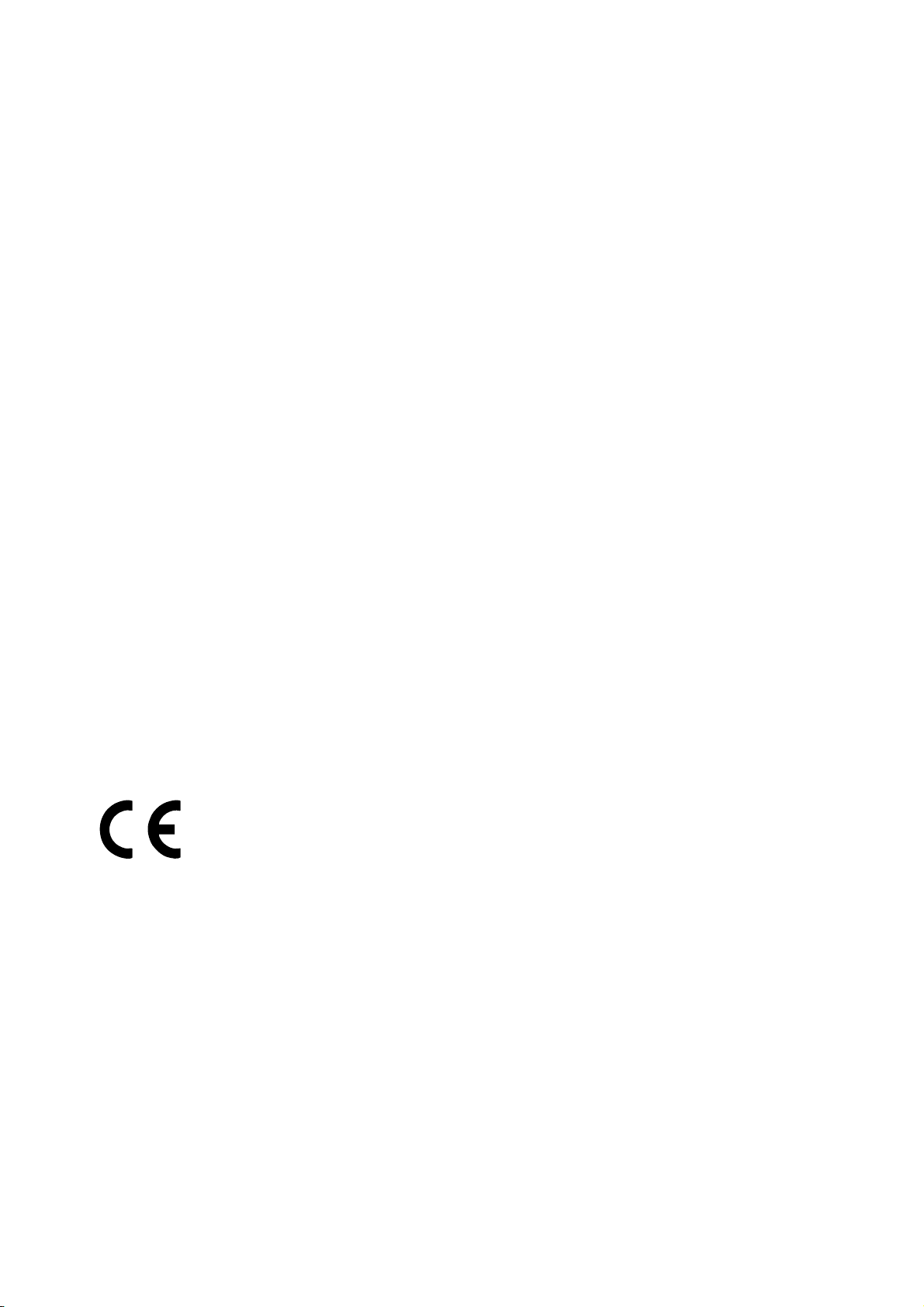
Информация по соответствию для США
Данное оборудование прошло тестирование и было установленно, что оно полностью
соответствует ограничениям для цифровых устройтсв Класса B отраженные в 15 разделе
правил FCC. Данные ограничения были разработаны для предоставления защиты против
вырабатывания шумовых помех. Данное оборудование вырабатывает, использует и передает
радио помехи. И если устанока оборудования или работа на данном оборудование
осущесвляется в не соответствие с предписаниями в руководстве, то оно может послужить
причиной возникновения радио помех. Однако, даже при соответственной установке
оборудования, мы не можем гарантировать, что система не будет являться причиной
возникновений радио помех. Если оборудование является причиной помех при получение
радио или телевизионный сигналов, что может быть определено путем включения и
выключения проектора, то мы предлагаем пользователю произвести корректировку
возможный причин возникновения радио помех, одним или более способами, которые
приводятся ниже:
• Изменить направление или местро расположения антенны приемника.
• Увели чить расстояние между оборудованием и приемником.
• Подсоединить оборудование к розетке, к которой не подсоединен ни один из приемников
• Проконсультироваться с поставщиком или с техническим персоналом, обслуживающие
радио\ТВ оборудование.
Предостережение FCC
В соответствие с правилами FCC , потребитель должен использовать заземленый сетевой
шнур и предоставленный изолированный шнур Видео интерфейса с перевязанной железной
сердцевиной. Если вы собираетесь использовать шнур BNC, используйте только
изолированный шнур BNC(5). Любые не авторизированные изменения и модификации,
произведенные потребителем и не утвержденные организациями, отвечающими за
соответствия, может лишить потребителя права работы на данном оборудование.
Информация по соответствую для Канады
Примечание: Данное цифровое оборудование является оборудованием Класса B.
AVIS: Cet appeil numerique de la Classe B conforme a la norme NMB-003 du Canada.
Информация по соответствию для стран Европы
Соответствие CE
Данное устройство соответствует требованиям EEC директивы 89/336/EEC ,
также как и корректировке 92/ 31/EEC и 93/68/EEC Статья 5 по вопросам
“Електромагнитного соответствия”, 73/23/EEC, так же как и корректировке 93/
68/EEC Статья 13 по вопросам “Безопасности”.
К сведению пользователей во всем мире
ПРИМЕЧАНИЕ: Используйте только сетевой шнур поступающий вместе с проектором или
тот, чье описание присутствует в данном руководстве.
ViewSonic PJ1172 i
Page 3
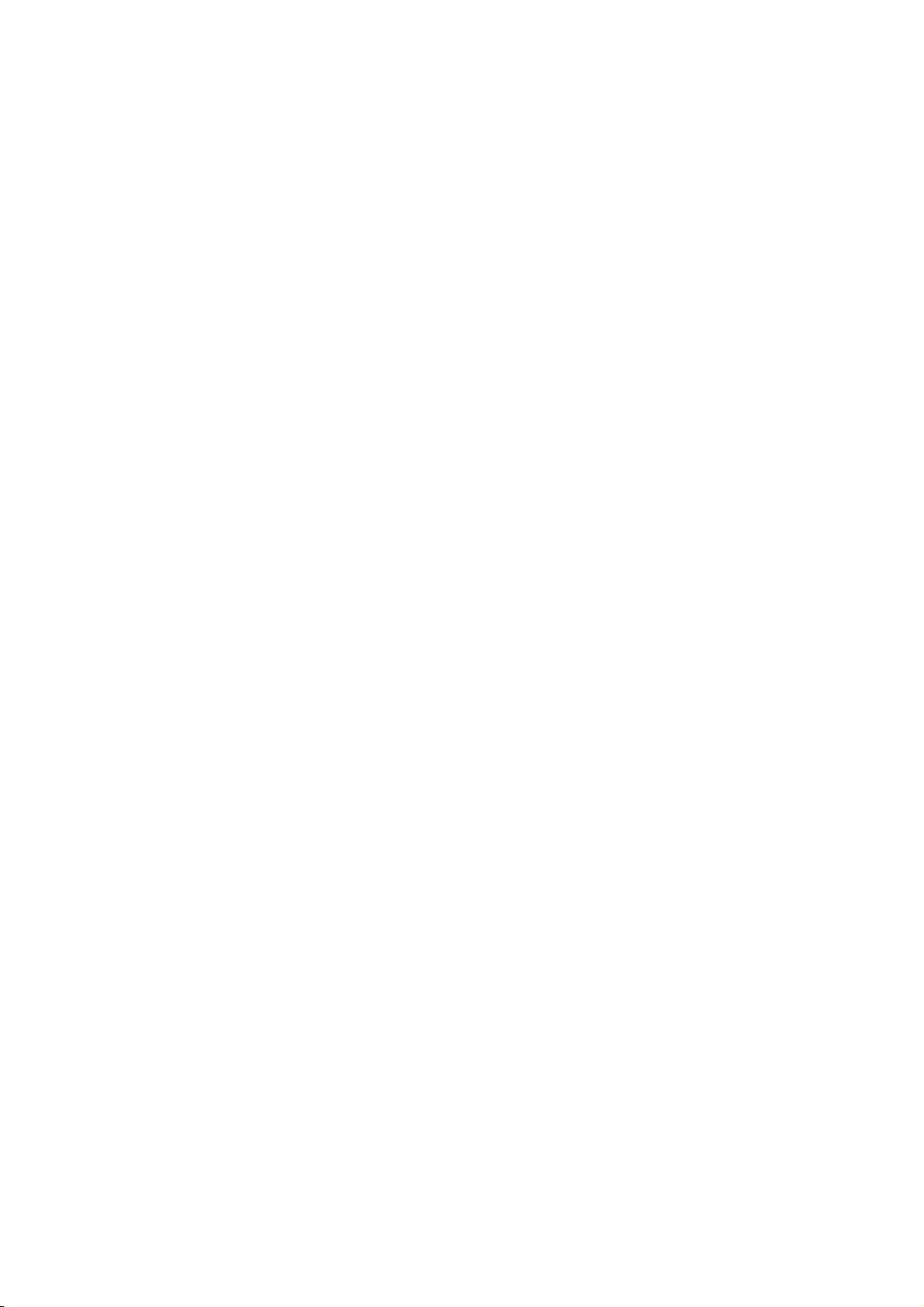
Важные рекомендации по технике
безопасности
1. Изучите эти инструкции
2. Сохраните эти инструкции
3. Учтите все предостережения
4. Выполняйте все инструкции
5. Не пользуйтесь данной аппаратурой вблизи воды
6. Очистку производите только сухой материей
7. Не перекрывайте никакие вентиляционные отверстия. Устанавливайте согласно
инструкциям изготовителя.
8. Не устанавливайте вблизи каких-либо источников тепла, например радиаторов, решеток
систем отопления, печей или иной аппаратуры (в том числе усилителей), выделяющей
тепло.
9. Не пренебрегайте предохранительными возможностями поляризованных и
заземленных розеток. Поляризованная розетка имеет два лезвия, одно шире другого.
Заземленная розетка имеет два лезвия и третий контакт
10. Предохраняйте кабель питания, чтобы никто на него не наступил, а также от
защемления, в особенности около вилки, сетевой розетки и в месте выхода кабеля из
данной аппаратуры. Сетевая розетка должна находиться поблизости от устройства, для
облегчения доступа к этой розетке.
11. Используйте только крепеж и принадлежности, указанные изготовителем
12. Используйте только передвижную или стационарную подставку, штатив, кронштейн или
стол, указанные изготовителем или входящие в комплект поставки данной аппаратуры.
При использовании передвижной подставки соблюдайте осторожность, во избежание
опрокидывания и сопутствующих ему травм.
13. Если вы не используете данную аппаратуру в течение длительного срока, выньте шнур
питания из розетки.
14. Любое техническое обслуживание поручайте квалифицированным специалистам по
техническому обслуживанию. Необходимость в техническом обслуживании возникает
при каком-либо повреждении данной аппаратуры, например, при повреждении кабеля
питания или вилки, при проливе жидкости или при падении каких-либо предметов на
данную аппаратуру, при воздействии на данную аппаратуру дождя или влаги, если
данная аппаратура не работает должным образом или ее уронили.
ViewSonic PJ1172 ii
Page 4
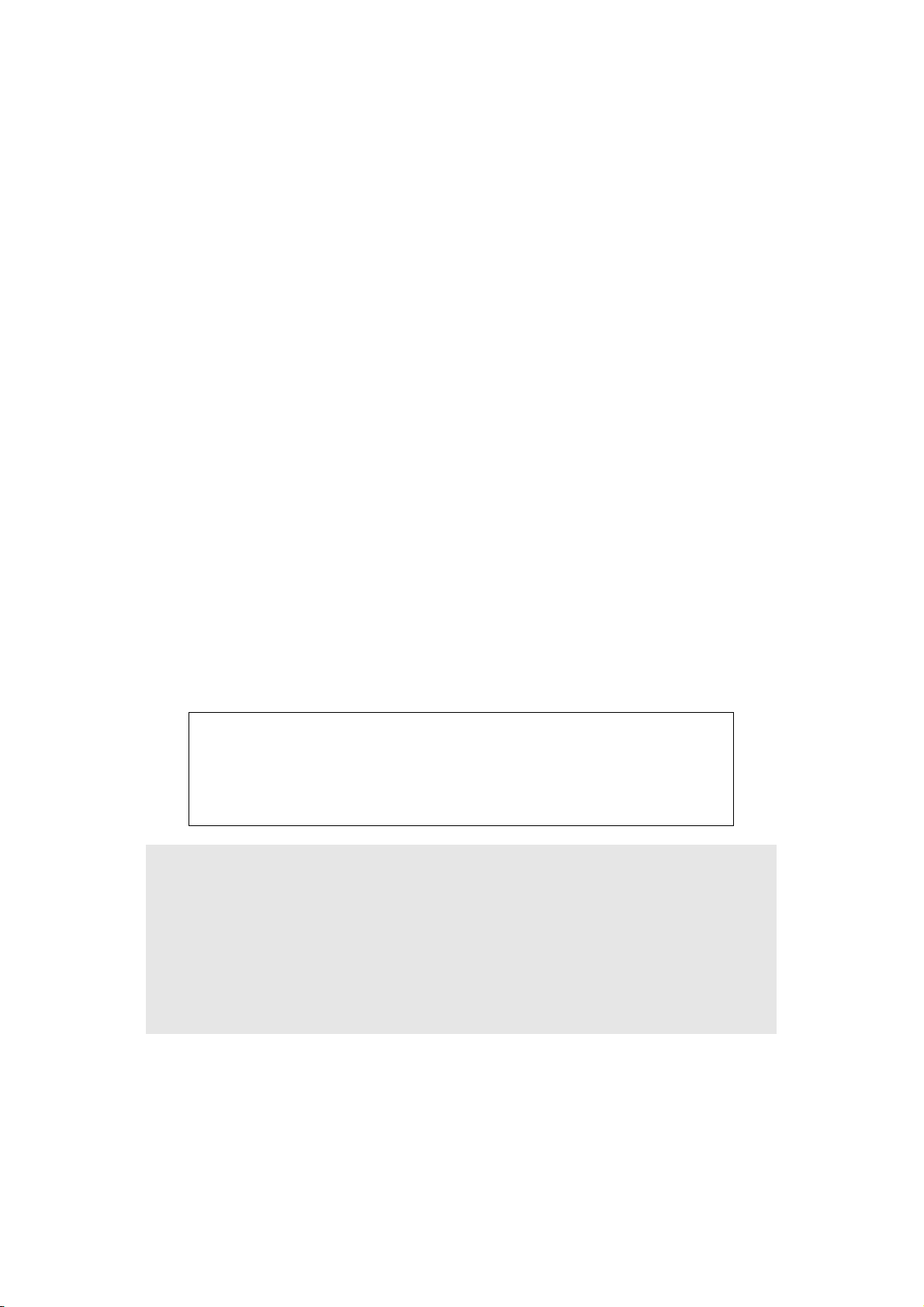
ViewSonic Copyright © ViewSonic Corporation, 2003. Все права зарезервированны.
Apple, Mac и ADB являются зарегистрированными торговыми марками Apple Computer, Inc.
Microsoft, Windows, Windows NT, и лого Windows являются зарегистрированными торговыми
марками Microsoft Corporation в США и других странах.
ViewSonic, лого в виде трех птиц и OnView являются зарегистрированными торговыми
марками ViewSonic Corporation.
VESA и SVGA являются зарегистрированными торговами марками Video Electronics Standards
Association.
DPMS и DDC являются зарегистрированными торговыми марками VESA.
PS/2, VGA и XGA являются зарегистрированными торговыми марками International Business
Machines Corporation.
Предостережение: ViewSonic Corporation не несет ответственности за технические или
редакционные ошибки, а также опечатки, которые могут иметь место в данном руководстве;
ни в результате случайных повреждений, ни вследствии повреждений по вине данного
материала, или работы, или использования данного продукта.
В целях дальнейшего улучшения показателей данного продукта, ViewSonic Corporation
оставляет за собой право изменять спецификации продукта без предварительного
оповещания. Содержание данного материала может быть изменено без предварительного
оповещания.
В не зависимости от способов или цели, ни какая часть данного документа не может быть
скопированна, перевоспроизведена или использоваться без письменного разрешения
ViewSonic Corporation.
Регистрация продукта
Для выших дальнейших надобностей и для получения
дополнительной информации по оборудованию с момета ее
поступления, следует зарегистрировать гарантийное письмо
вашего проектора по адресу:
http://www.viewsonic.com
Для Вашего Сведения
Название продукта:
Номер модели:
Номер Документации:
Cерийный номер:
Дата покупки:
PJ1172
ViewSonic LCD Projector
VS10582
PJ1172_1_UG_RUS Rev. 1A 11-22-04
_______________________________
_______________________________
ViewSonic PJ1172 iii
Page 5
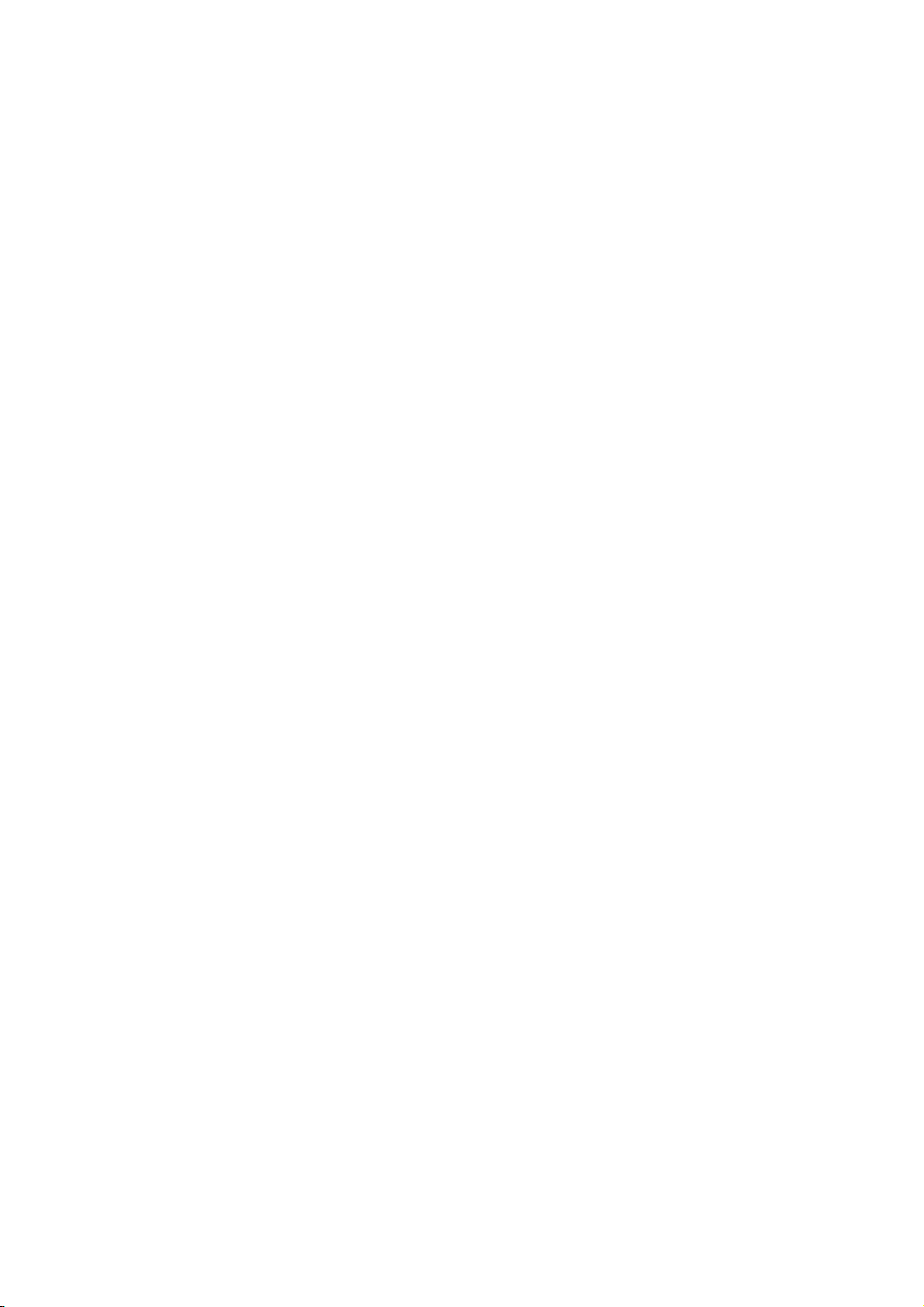
Содержание
Информация по соответствию для
США .....................................................i
Важные рекомендации по технике
безопасности.....................................ii
Для Вашего Сведения ......................iii
Свойства Проектора .........................1
Подготовка ..........................................1
Наименование компонентов ...........2
Проектор ...............................................2
Кнопки Управления ..............................3
Пульт дистанционного управления ....3
Настройка проектора ........................4
Расположение проектора ....................4
Настройка подъемника проектора .....5
Подсоединение внешних источникам
изображения ......................................6
Подсоединение сетевого адаптера ...9
Пульт дистанционного управления
..........................................................10
Лазерная указка ................................10
Установка эллементов питания в
ПДУ ..................................................10
Управление по средствам
дистанционного пульта ................11
Использование идификационных
функций пульта ................................11
Использование функций контроля
компьютерной мыши и клавиатуры
...........................................................12
Включение и Отключение проектора
..........................................................13
Включение проектора ........................13
Отключение проектора .....................13
Эксплуатация ...................................14
Выбор входного сигнала ...................14
Выбор Форманого Соотношения ......15
Применение функции Автоматической
Настройки .........................................15
Настройка позиции картинки ............16
Коррекция трапецеидальных
искажений .........................................16
Настройка уровня громкости ........... 17
Отключение звука ............................. 17
Временное отключение изображения
на экране ......................................... 17
Остановка кадра ............................... 18
Использование функции Увеличения
фрагмента изображения ................ 18
Вывод на экран Под-Окна ................ 19
Выбор Аудио Входа .......................... 19
Многофункциональная установка 20
Применение Меню Функций ............. 20
Основное Меню ................................ 21
Меню PICTURE-1 .............................. 22
Меню PICTURE-2 .............................. 24
Меню INPUT ...................................... 25
Меню AUTO ...................................... 27
Меню SCREEN .................................. 29
Меню OPTION .................................. 31
Меню NETWORK .............................. 33
Установка NETWORK ...................... 34
Лампа ................................................ 35
Замена Лампы ................................... 36
Воздушный фильтр ....................... 37
Чистка фильтра ................................. 37
Другие виды профилактическтих
работ ............................................... 38
Чистка внутренних компонентов
проектора ........................................ 38
Чистка объектива .............................. 38
Чистка кабинета и пульта
дистанционного управления .......... 38
Возможные проблемы и их решение
........................................................... 39
Операционные Сообщения .............. 39
Касательно Индикаторов Лампы ..... 40
Являния, которые можно принять за
дефекты производства ................... 42
Техническин Спецификации ......... 44
Обслуживание клиентов ............... 45
Гарантийное письмо ...................... 46
ViewSonic PJ1172 iv
Page 6
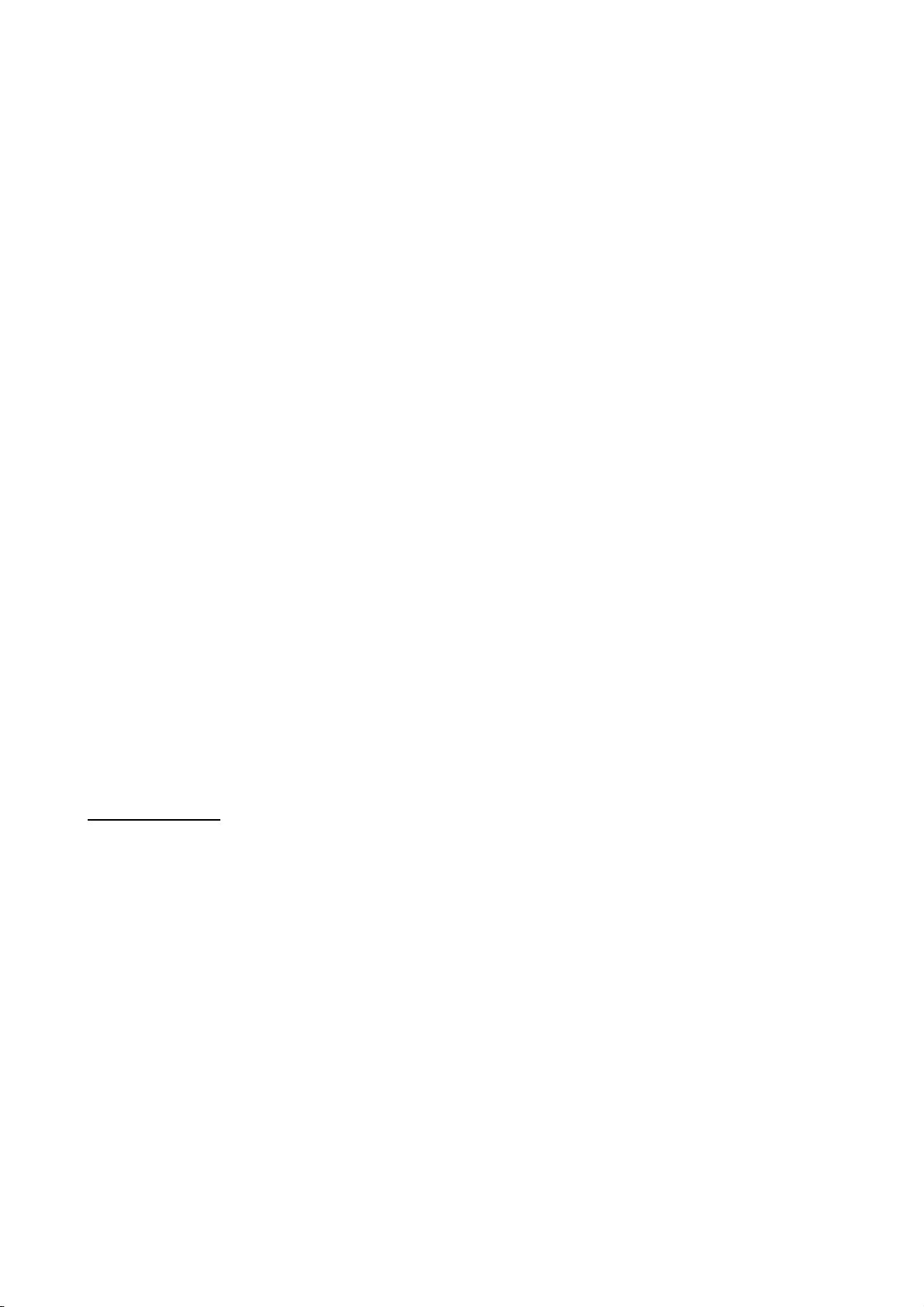
Свойства Проектора
Данное мультимедийное оборудование использует для проектирования как
различные сигналы поступающие с компьютера, так и видео формата NTSC/PAL/
SECAM. Для установки экрана требуется небольшое пространство на котором вы
можете проектировать изображение с большим разрешением.
• Ультра-высокая Яркость
Четкость, ультра-яркость изображения достигнута благодаря использованию UHB
(ультра-высокая яркость) и высокоэффективной оптической системы.
• Функцией Понижения Шумового Эффекта
Особая функция позволяющая понизить шумовой эффект вырабатываемый
проектором при работе.
• Функция запоминания пользователя
Данный проектор способен запомнить 4 настройки сделанные пользователем по
средствам функции MY MEMORY.
• Функция Частичного Увелечения.
Интересующие вас части проектированной картинки могут быть увелечены для более
удобного просмотра.
• Функция Корректировка Искожения
Быстрая корректировка искоженной проектированной картинки.
Подготовка
Ознакомтесь с разделом «Комплектация проектора» в «Руководстве по эксплуатации
- быстрой сборке». Ваш проектор поступает вместе с компонентами, указанными в
том разделе. Если какой-либо из компонентов отсутствует, вам следует связаться со своим
поставщиком.
ПРИМЕЧАНИЕ
• Сохраняйте ориганальную упаковку проектора, так как она может понадобиться
при необходимости обратной пересылки проектора фирме изготовителю. Будьте
предельно осторожны при работе с линзами.
ViewSonic PJ1172 1
Page 7
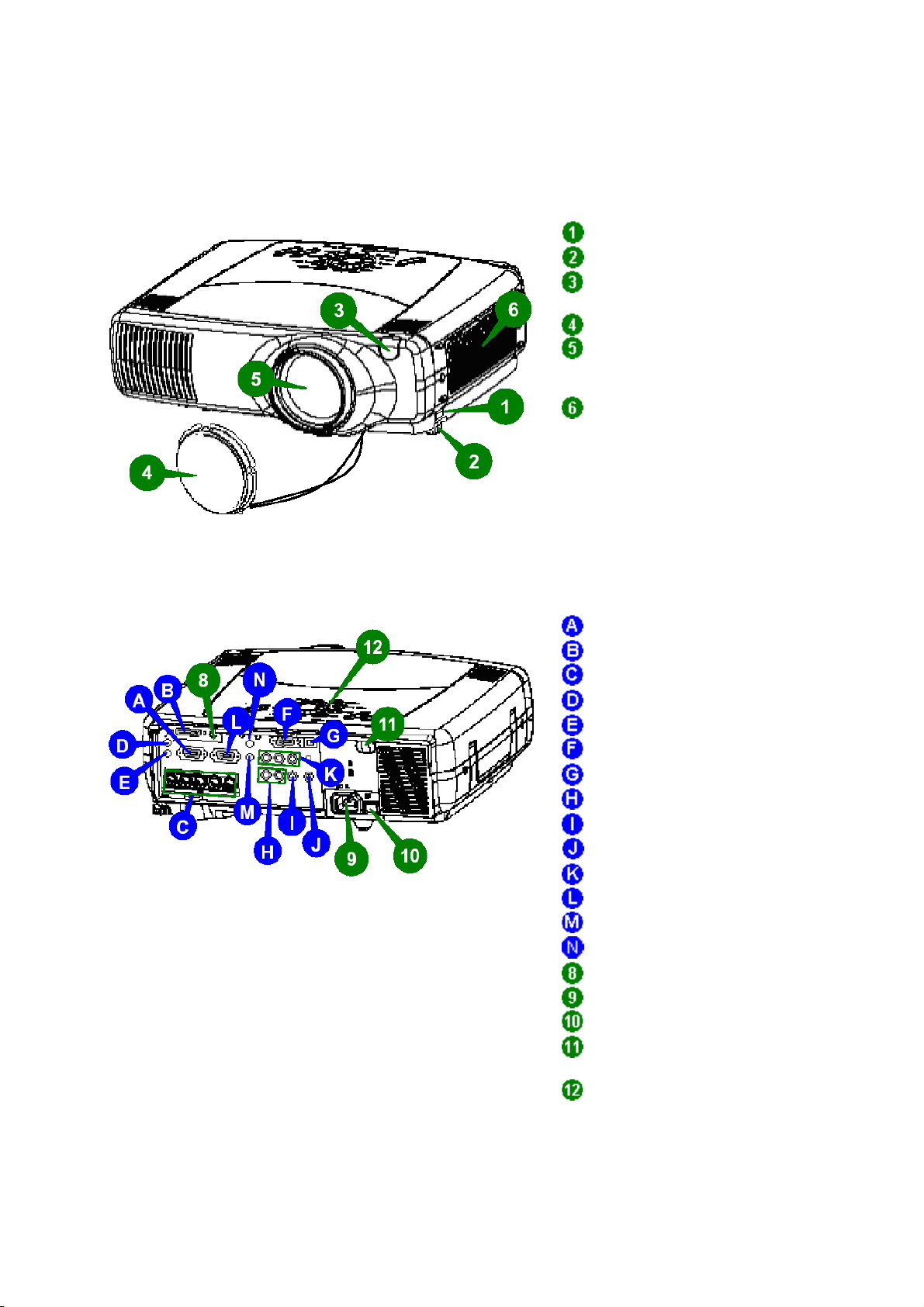
Наименование компонентов
Проектор
Кнопка подъемника
Ножка подъемника
Датчик дистанционного
сигнала
Крышка объектива
Объектив
От сюда проектируется
картинка.
Воздушный фильтра
Воздушный фильтр
расположен внутри системы .
Проектор ( Передняя\Правая часть)
Проектор (Задняя\Левая часть)
порт RGB
порт M1-D
порт BNC
порт AUDIO-IN 1
порт AUDIO-IN 2
порт CONTROL
порт NETWORK
порт AUDIO IN R/L
порт VIDEO IN
порт S-VIDEO
порт COMPONENT
порт RGB OUT
порт AUDIO OUT
порт REMOTE CONTROL
порт DC OUT
вход АС
Переключатель питания
Датчик дистанционного
сигнала
Кнопки управления
Смотрите следующую
страницу
ViewSonic PJ1172 2
Page 8
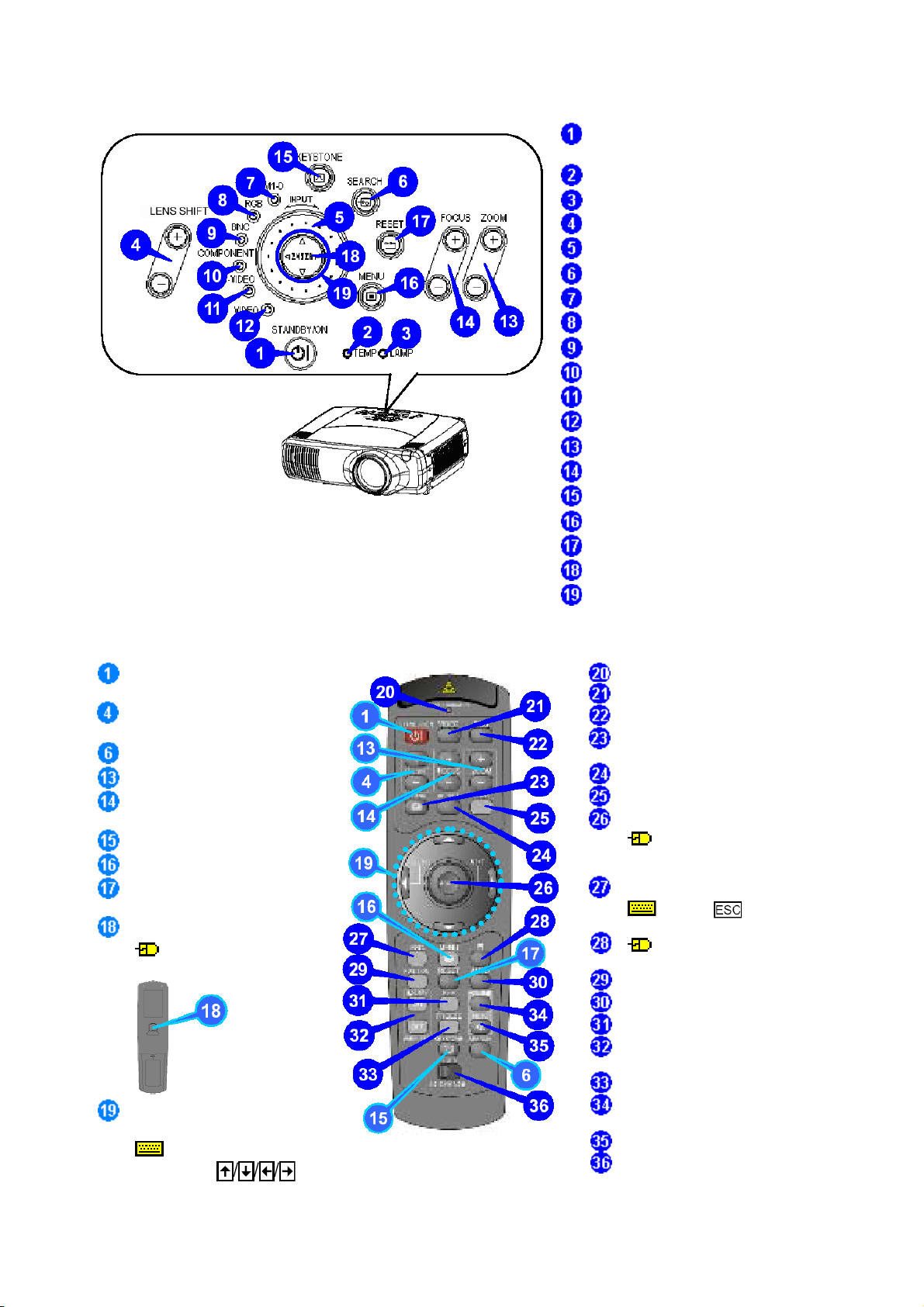
Кнопки Управления
Контрольная
панель проектора
Кнопка режима STANDBY/ONи
индикатор режима STANDBY/ON.
Индикатор TEMP
Индикатор LAMP
Кнопка настройки LENS SHIFT
Выбор ВХОДНОГО СИГНАЛА
Кнопка ПОИСКА
Индикатор M1-D
Индикатор RGB
Индикатор BNC
Индикатор COMPONENT
Индикатор S-VIDEO
Индикатор VIDEO
Индикатор ZOOM
Идикатор ФОКУСИРОВАНИЯ
Индикато
KEYSTONE
Кнопка вызова Меню
Кнопка RESET
Кнопка ENTER
Кнопки Курсора
///
Пульт дистанционного управления
Кнопка режима
STANDBY/ON
Кнопка настройки
LENS SHIFT
Кнопка ПОИСКА
Кнопка ZOOM
Кнопки
ФОКУСИРОВАНИЯ
Индикато KEYSTONE
Кнопка вызова МЕНЮ
Кнопка
ПЕРЕУСТАНОВКИ
Кнопка ВВОДА
( Левая кнопка
компьютерной мыши)
(Задняя
)
часть
Кнопки Курсора
///
( кнопки курсора на
клавиатуре )
Пульт дистанционного
управления
ИНДИКАТОР LASER
Кнопка VIDEO
Кнопка RGB
Кнопка ПУСТОГО
ЭКРАНА\ФОН
Кнопка АСПЕКТА
Кнопка LASER
Кнопки Курсора
( Перемещение поинтера
по средствам компьютерной
мыши)
Кнопка ESC
( кнопка на
клавиатуре)
( правая кнопка
компьютерной мыши)
Кнопка выбора POSITION
Кнопка режима AUTO
Кнопка PinP
Кнопка функции
УВЕЛИЧЕНИЯ
Кнопка ОСТАНОВКИ КАДРА
Кнопка настройки
ГРОМКОСТИ
Кнопка Отключения Звука
Кнопка ИЗМЕНЕНИЯ
ДАННЫХ ПОЛЬЗОВАТЕЛЯ
///
ViewSonic PJ1172 3
Page 9
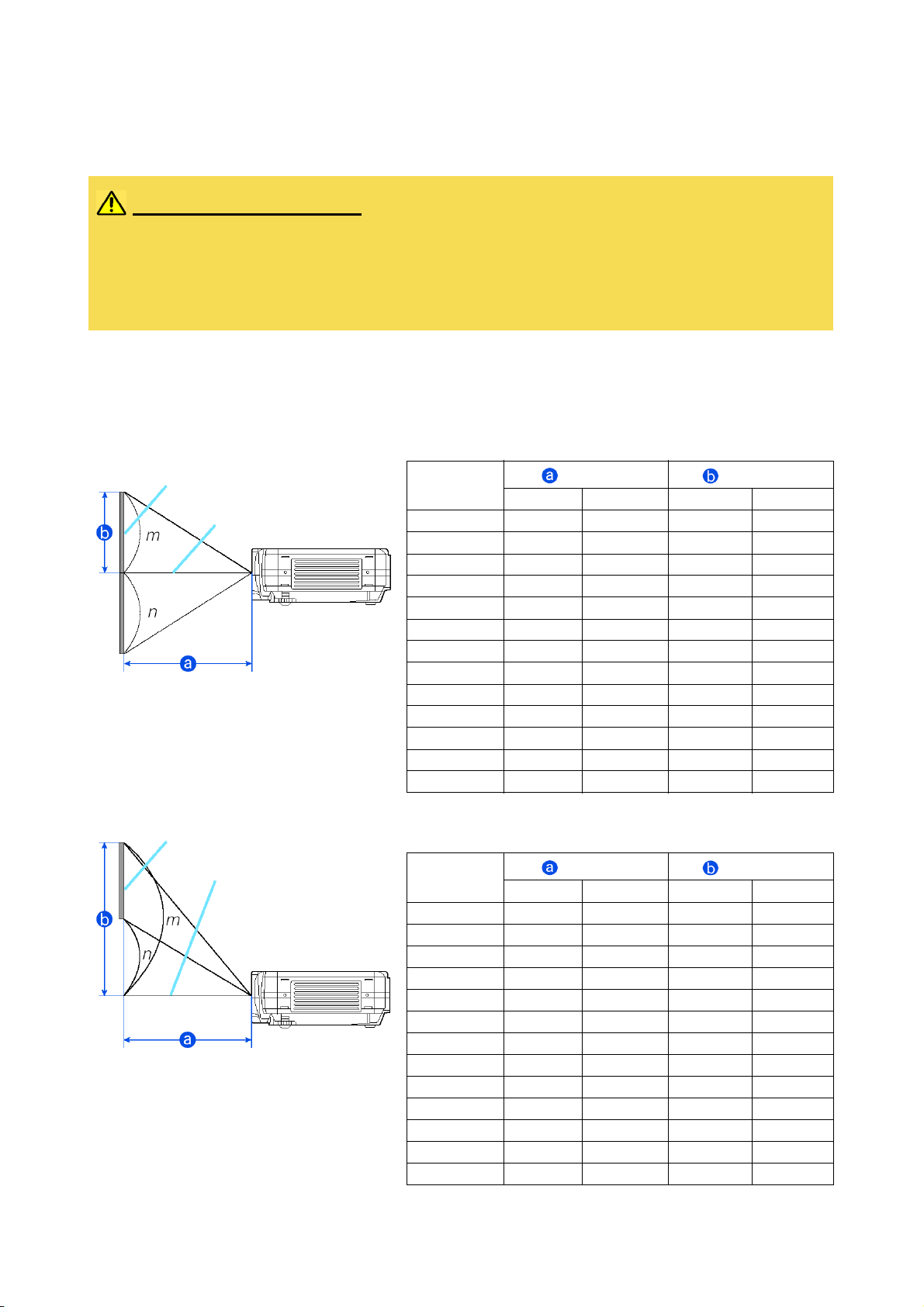
Настройка проектора
Расположение проектора
ПРЕДОСТЕРЕЖЕНИЕ
• Перед тем как приступить к настройке проектора, убедитесь, что проектор выключен и у
него отсоединен сетевой шнур.
• Не следует настраивать или переносить проектор пока он полностью не остынет.
• Устанавливать проектор следует в соответствующем месте, согласно инструкциям в
«Руководства по эксплуатации Быстрой сборке» и данными директивами.
• Розетка должна находится в близи проектора и быть легко доступной.
Ознакомтесь с иллюстрациями и таблицами внизу для определения размеров экрана и
расстояния до проектора. Расчеты указанные в таблицы были приводятся для большого
экрана (±10%)
Для форматного Соотношения 4:3
Экран
Экран
Цент Линзы
Цент Линзы
Вид с боку
Вид с боку
Размер
экрана
[ дюйм (м)]
40 (1.0) 46 (1.2) 71 (1.8) 12 (30) 24 (61)
60 (1.5) 71 (1.8) 107 (2.7) 18 (46) 36 (91)
70 (1.8) 83 (2.1) 126 (3.2) 21 (53) 42 (107)
80 (2.0) 95 (2.4) 144 (3.7) 24 (61) 48 (122)
100 (2.5) 120 (3.0) 181 (4.6) 30 (76) 60 (152)
120 (3.0) 144 (3.7) 217 (5.5) 36 (91) 72 (183)
150 (3.8) 181 (4.6) 272 (6.9) 45 (114) 90 (229)
200 (5.1) 243 (6.2) 364 (9.2) 60 (152) 120 (305)
250 (6.4) 304 (7.7) 455 (11.6) 75 (191) 150 (381)
300 (7.6) 366 (9.3) 547 (13.9) 90 (229) 180 (457)
350 (8.9) 427 (10.9) 638 (16.2) 105 (267) 210 (533)
400 (10.2) 489 (12.4) 730 (18.5) 120 (305) 240 (610)
500 (12.7) 612 (15.5) 913 (23.2) 150 (381) 300 (762)
[ дюйм (м)] [ дюйм (cм)]
Мин. Макс. m:n=1:1 m:n=10:0
Для форматного Соотношения 16:9
Размер
экрана
[ дюйм (м)
40 (1.0) 50 (1.3) 77 (2.0) 10 (25) 23 (58)
60 (1.5) 77 (2.0) 117 (3.0) 15 (37) 34 (87)
70 (1.8) 91 (2.3) 137 (3.5) 17 (44) 40 (102)
80 (2.0) 104 (2.6) 157 (4.0) 20 (50) 46 (116)
100 (2.5) 131 (3.3) 197 (5.0) 25 (62) 57 (145)
120 (3.0) 158 (4.0) 237 (6.0) 29 (75) 69 (174)
150 (3.8) 198 (5.0) 297 (7.5) 37 (93) 86 (218)
200 (5.1) 265 (6.7) 396 (10.1) 49 (125) 114 (291)
250 (6.4) 332 (8.4) 496 (12.6) 61 (156) 143 (363)
300 (7.6) 399 (10.1) 596 (15.1) 74 (187) 172 (436)
350 (8.9) 466 (11.8) 696 (17.7) 86 (218) 200 (508)
400 (10.2) 533 (13.5) 795 (20.2) 98 (249) 229 (581)
450 (11.4) 600 (15.2) 895 (22.7) 110 (280) 257 (654)
]
[ дюйм (м)] [ дюйм (cм)]
Мин. Макс. m:n=1:1 m:n=10:0
ViewSonic PJ1172 4
Page 10
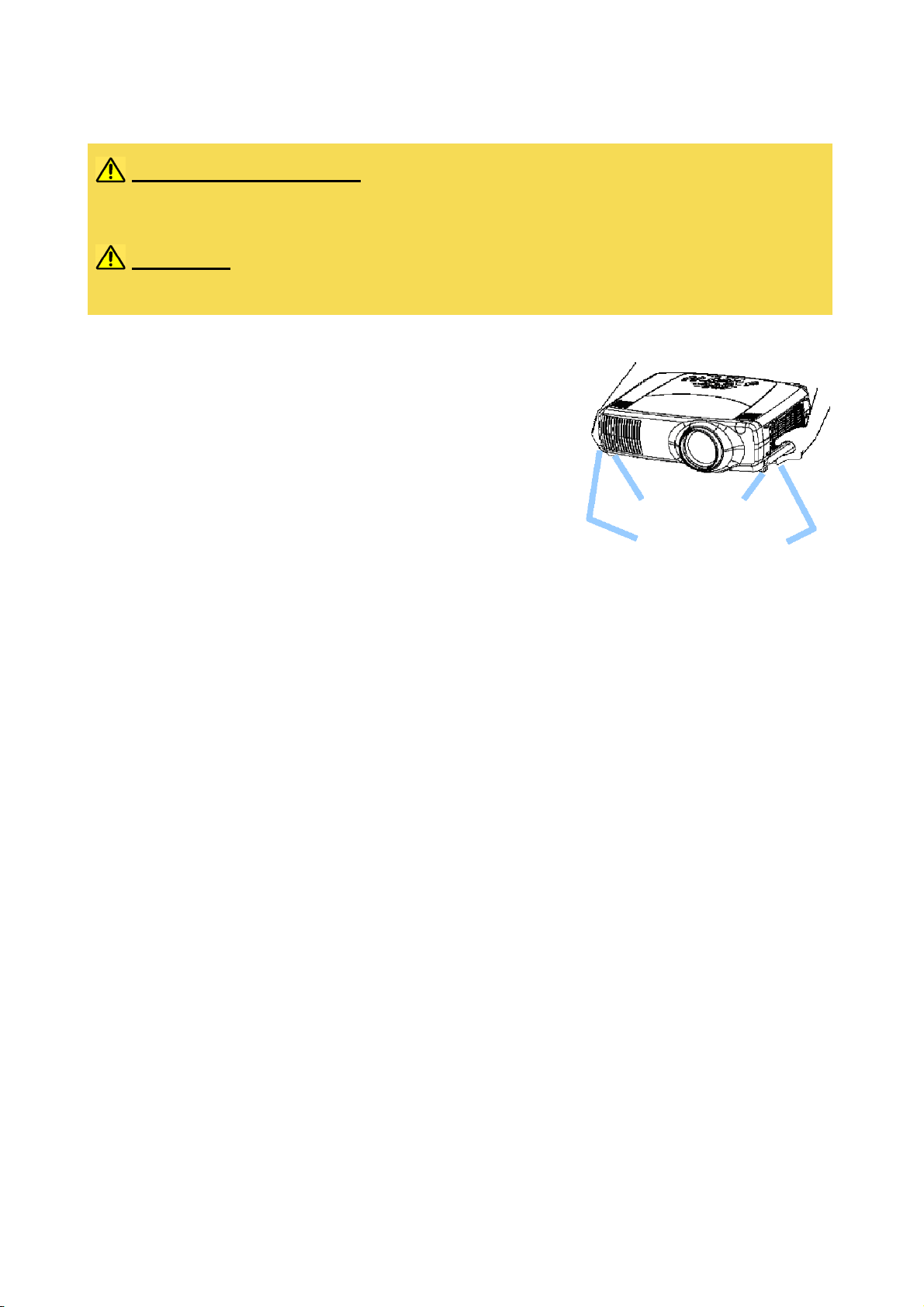
Настройка подъемника проектора
ПРЕДОСТЕРЕЖЕНИЕ
• Во избежание получения ожогов, не следует прикасаться к линзе или вентиляционным
полостям во время работы проектора или сразу же после того, как проектор был
отключен.
CAUTION
• Во избежание повреждения поектора или получения телесных травм, при настройке
высоты ножек подъемника, всегда следует придерживать проектор рукой.
1 Нажимите и держите кнопку подъемника.
2 После того как будет отрегулирована желаемая высота
проектора отпустите кнопку подъемника.
После того как вы отпуститте кнопку подъемника
произойдет фиксация положения проектора.
3 Если существует необходимость, то вы всегда можете
осуществить настройку высота проектора в ручную, по
средствам поворота ножек подъемникŕ.
Ножки подъемника
Кнопки подъемника
проектора
ViewSonic PJ1172 5
Page 11
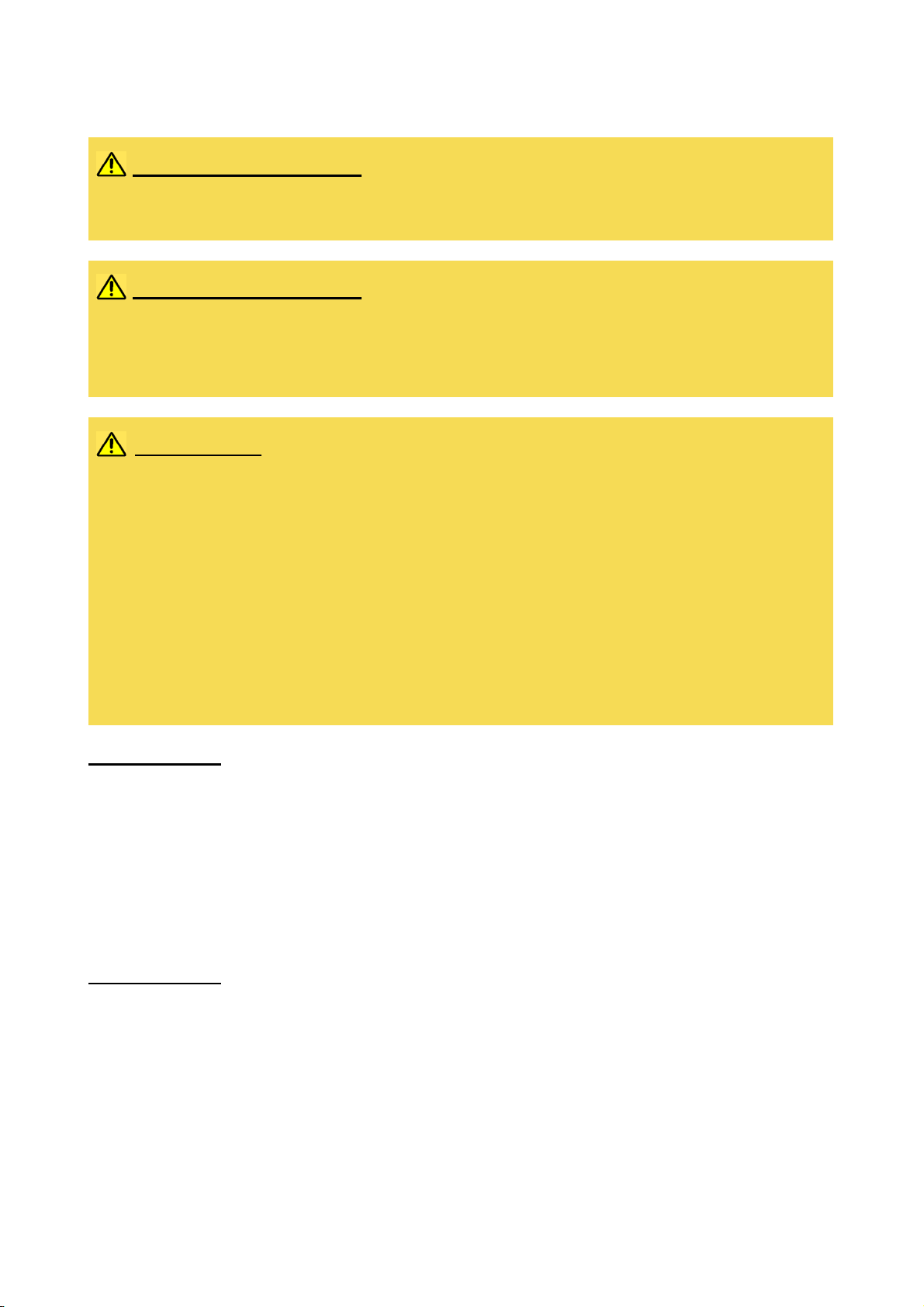
Подсоединение внешних источникам изображения
ПРЕДОСТЕРЕЖЕНИЕ
• Перед тем как подсоединять внешние источники изображения к проектору, вам следует
ознакомится с «Инструкцией по быстрой сборке», данным руководством и инструкциями
по эксплуатации каждого устройтсва, которое вы собираетесь подсоединить к проектору.
ПРЕДОСТЕРЕЖЕНИЕ
• Выключите все устройства, которые вы собираетесь подсоединять к проектору.
Подсоединения работающего устройства к проектору может стать причиной
черезвычайно сильного звукового эффекта или других аномалий, что может сказать на
рабочих показателях внешнего устройства и\или проектора и \или стать результатом
поломки.
ВНИМАНИЕ
• Убедитесь, что вы осуществляете подсоединение к соответствующему порту. Не
правильное подсоединение может привести к неисправностям в работе и\или поломке
проектора и\или внешнего устройства. Ознакомтесь с «Техническим» разделом данного
руководства по вопросу распределения контактов коннектора и передаче данных RS-
232C.
• Некоторые провода могут применяться с базовым набором. Для осуществления
подсоединения к проектору используйте дополнительные или специально
разработанный тип проводов. Провода имеющие штепсель только на одном конце,
следует подсоединять этим концом к проектору.
• Зафиксируйте винтики коннектора соответствующим оборазом.
• Если вы собираетесь подсоединять к проектору ноутбук, убедитесь что у ноутбука
активизирован внешний выход изображения RGB ( настройте ноутбук на дисплей типа
СRT или сосинхронизируйте его для работы с дисплеями типа LCD и CRT). Для
получения более полной информации по данной процедуре смотрите инструкцию по
эксплуатации ноутбука.
ПРИМЕЧАНИЕ
• Некоторые ноутбуки имеют режим многофункционального дисплея. Некоторох из данных
режимом могут быть несовместимы с проектором.
• Для некоторых режимов входа RGB применение опционного адаптера Мас является
необходимым.
• При изменение резолюции изображения на компьютере , в зависимости от типа сигнала ,
автоматической функции настройки потребуется некоторое время и процесс может быть
не завершен. В этом случае вы не увидете окно для отметки « ДА/НЕТ» для
подтверждения установки новой резолюции для Windows. После чего резолюция
останется не измененной. В этом случае, для изменения резолюции мы рекомендуем
использовать другие CRT и TNT мониторы.
ПРИМЕЧАНИЕ
Совместимость функции Plug-and-Play
Функция Plug-and-Play является частью системы компьютер, его операционной системы и
периферийного оборудования. (на пример: устройство, монитор).
Данный проектор совместим с VESA DDC 1/2B. Функция PLUG-AND-PLAY может быть
активизирована посредствам подсоединения данного проектора к компьютеру,
поддерживающему VESA DDC (канал данных дисплея).
• Активизируйте данную функцию, подсоединив опционный провод RGB к порту RGB
(совместимым с DDC 1/2B). Plug-and-Play может не работать соответствующим образом
если при подсоединение использовались провода другого типа.
• Если проектор выполняет роль монитора Plug-and-Play, в компьютере следует
использувоть стандартные драйвера.
ViewSonic PJ1172 6
Page 12
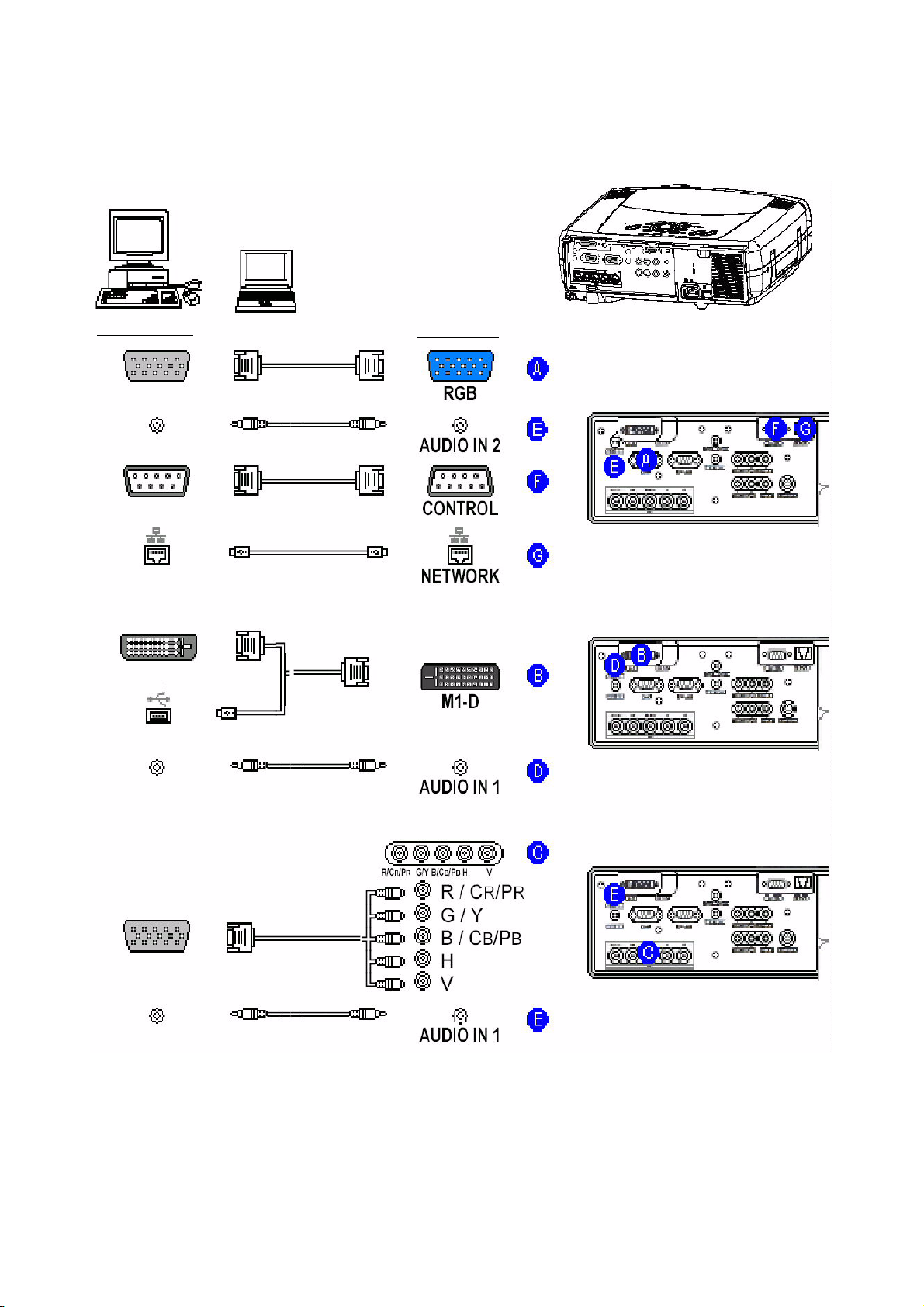
Ознакомтесь со следующими примерами подсоединения проектора к внешним устройствам.
Порты расположены на задней панели проектора.
Примеры подсоединения компьютера к проектору
Компьютер
Выход RGB
AUDIO выход Стерео Мини провод
Порт RS-232C
Порт NETWORK
RGB провод
провод RS-232C
провод CAT-5
При использование входа M1-D
Порт DVI
провод M1-D
Порт USB
Проектор
AUDIO выход
Стерео Мини провод
При использование входа BNC
Выход RGB
Выход AUDIO
провод BNC
Стерео Мини Провод
ViewSonic PJ1172 7
Page 13
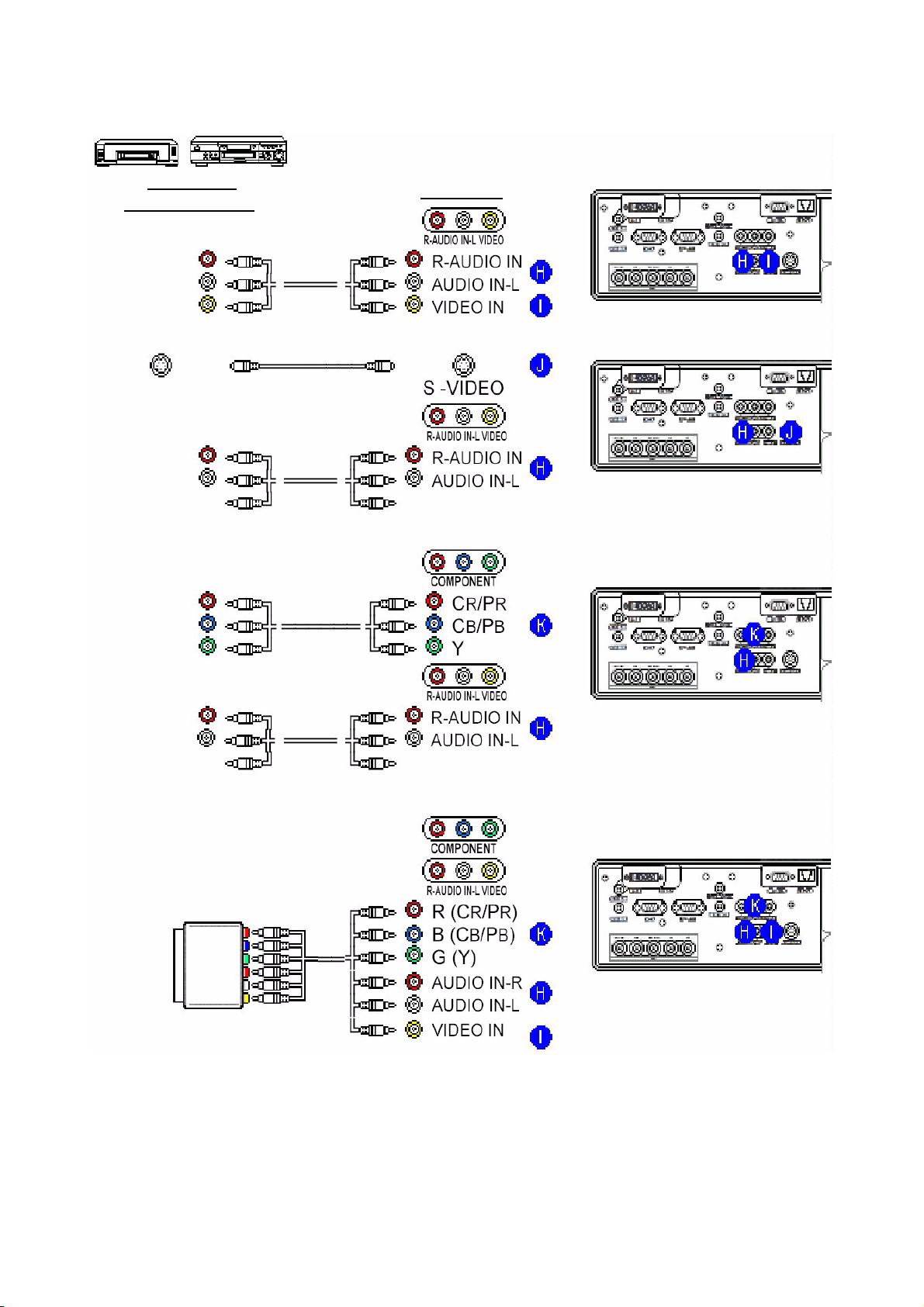
Пример подсоединения VCR/DVD проигрователя к проектору
VCR/DVD
Проигрователь
AUDIO выход (R)
AUDIO выход (L)
VIDEO выход
Проектор
При использование сигнала S-VIDEO
S-VIDEO выход
AUDIO выход (R)
AUDIO выход (L)
провод S-VIDEO
При использование компонентного сигнала.
CR/PR выход
CB/PB выход
Y выход
AUDIO выход (R)
AUDIO выход (L)
При использование входа SCART RGB
SCART
RGB
выход
Адаптер
SCART
ViewSonic PJ1172 8
Page 14
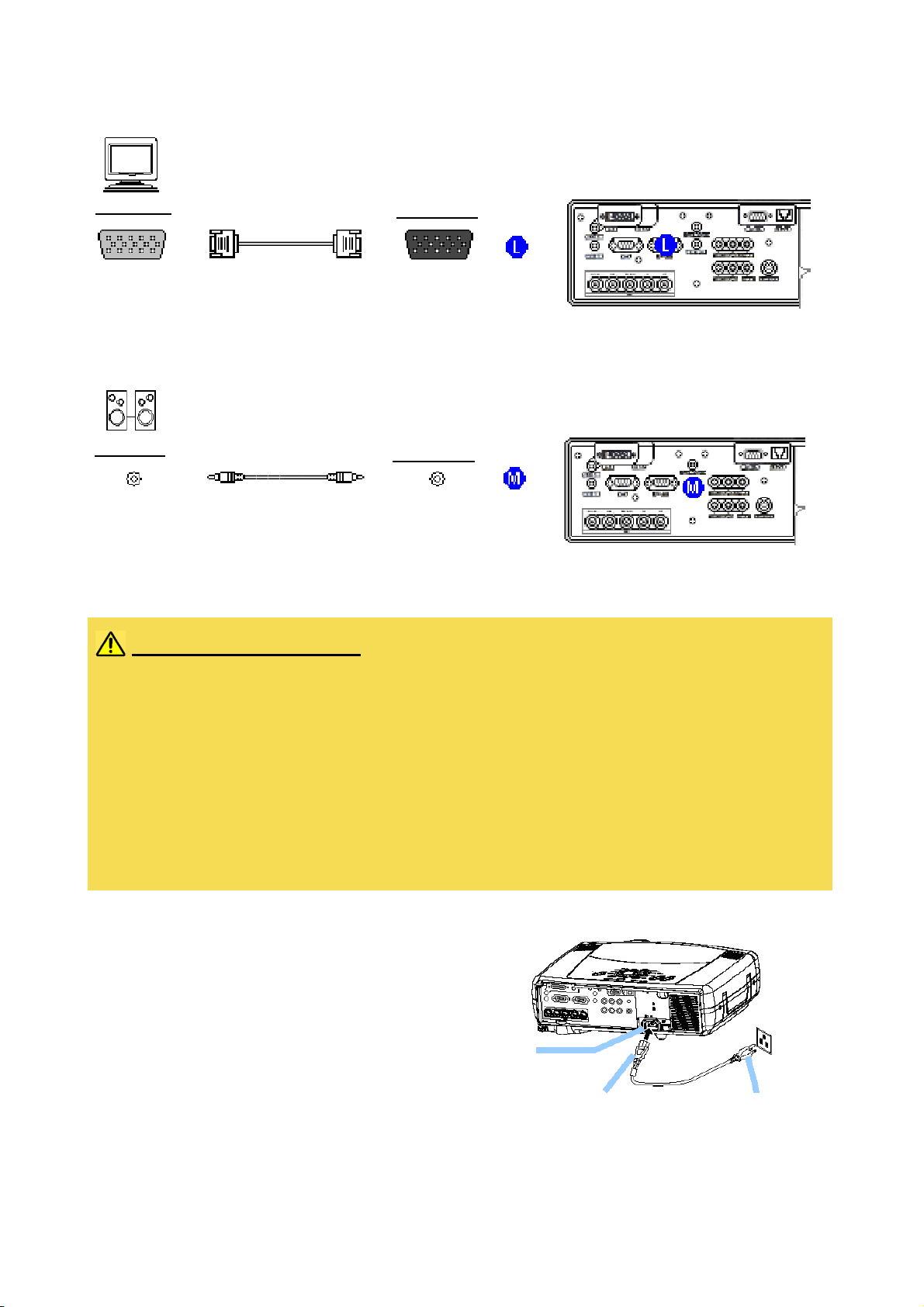
Подсоединение монитора
Монитор
RGB in провод RGB
Проектор
RGB OUT
Подсоединение к колонкам ( с усилителем)
Колонки
Audio in
Стерео Мини Провод
Проектор
AUDIO OUT
Подсоединение сетевого адаптера
ПРЕДОСТЕРЕЖЕНИЕ
• Следует быть предельно осторожным при подсоединение сетевого шнура, так как
неправильное подсоединение может стать причиной воспламенения и\или получения
удара электро током. Внимательно изучите и следуйте инструкциям описанными здесь и
в «Руководстве по скорой активизации».
• Сетевой шнур следует подсоединять только к электророзетке, чья спецификация
соответствует спецификации сетевого шнура.
• Используете только тот сетевой шнур, который поступил вместе с комплектующими
проектора. Если сетевой шнур поврежден, то вам следует связаться с вашим
поставщиком для замены его на новый.
• Никогда не следует модифицировать сетевой шнур. Никогда не следует отламывать
контакт заземления у трехконтактой вилки.
• Убедитесь, что сетевой шнур подсоединен к проектору и источнику электро питания
соответствующим образом.
1 Подсоедините сетевой шнур к AC входу
проектора.
2 Подсоедините сетевой шнур к источнику
электропитания соответствующим
образом.
АС вход
Коннектор
Электро
розетка
Штепсель
ViewSonic PJ1172 9
Page 15

Пульт дистанционного управления
Лазерная указка
ПРЕДОСТЕРЕЖЕНИЕ
• Лазерная указака используется в качестве пальца или обыкновенной указки для указание
предметов на экране . Избегайте смотреть на место выхода лазерного луча или
направлять лазерный луч на людей. Лазерный луч может стать причиной возникновения
проблем связанных со зрением.
ПРЕДОСТЕРЕЖЕНИЕ
• Применение устройства для выполнения контроля, настроек или других функций
отличных от указанных здесь может привести к облучению.
Данный пульт дистанционного управления оснашен лазерной указкой, которая используется
вместо пальца или обычной указаки для указание предметов на экране.
Установка эллементов питания в ПДУ
ПРЕДОСТЕРЕЖЕНИЕ
по поводу батареек
• Хранить батарейки следует в местах не доступных для детей и домашних животных.
• Используйте только специализированные батарейки тип АА
• Не следует использовать новую батарейку в паре со старой..
• При установке батарейки, убедитесь что батарейка вставлена правильно, согласно
полярностям ( обозначенный в отсеке для батарейки пульта дистанционного
управления).
• Избавляться от батарейки следует в соответствие с местными законами.
1 Откройте крышку отсека
для батареек пульта
дистанционного
управления.
Потяните назад и удалите
крышку отсека для
батареейк в соответствие с
направлением стрелок.
2 Вставте батарейку.
Вставте две батарейки
типа AA в соответствие с
полюсами плюс и минус
(как это обозначено на
пульте дистанционного
управления.).
3 Закройте крышку отсека
для батареек.
Установите крышку
задвиньте ее обратно
согласно направлению
стрелки.
ViewSonic PJ1172 10
Page 16
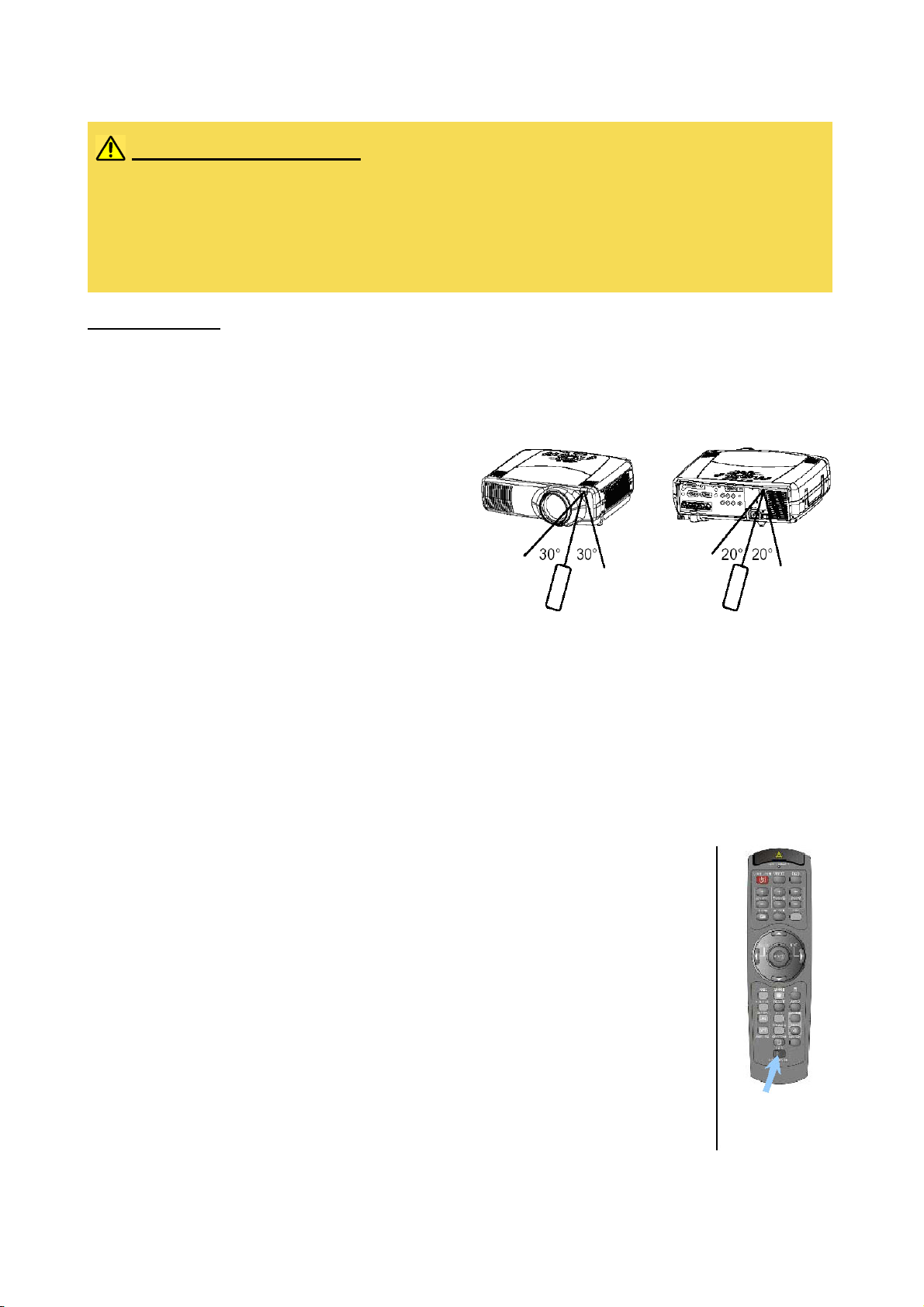
Управление по средствам дистанционного пульта
ПРЕДОСТЕРЕЖЕНИЕ
• Не кладите пульт в близи проекционной линзы, ветнтелятора или отверстий проектора.
• Не бросайте и не подвергайте пульт дистанционного управления физическим ударам.
• Избегайте попадания воды на дистанционный пульт и на кладите его на мокрые объекты.
• Это может привести к сбоям в работе пульта дистанционного управления
• Если вы не собираетесь пользоваться дистанционным пультом на протяжение
длительного времени, то вам следует извлечить из него батарейки и хранить их в
безопасном месте.
ПРИМЕЧАНИЕ
• При неисправностях в работе дистанционного пульта следует заменить батарейки.
• Попадание прямого солнечного света или света электрической лампы на близком
расстояние ( например инвертер флуоресцентной лампы) на дистанционный датчик
проектора могут послужить причиной сбоев в работе дистанционного пульта.
Устанавливайте проектор в местах не прямого попадания солнечных лучей на
дистанционный датчик проектора.
Пульт дистанционного управления служит
для передачи сигнала на проектор по
средствам дистанционного датчика.
Дистанционный датчик передней
панели проектора принимает сигнал с 3
метров в диапазоне 60 градусов (30
градусов в лево и право от дистанционного
датчика)
Дистанционный датчик передней
панели проектора принимает сигнал с 3
метров в диапазоне 40 градусов (20
градусов в лево и право от дистанционного датчика)
Прибризительно
3 метра
Прибризительно
3 метра
Также возможно принятия сигнала, отрожаемого от экрана. Если у вас возникли проблемы с
передачей сигнала на прямую на дистанционный датчик, поступайтесь следующим образом.
Посколько дистанционный пульт для передачи сигнала на проектор используют
инфракрасные лучи (Class1 LED), убедитесь что вы используете дистанционный пульт в
помещение , свободном от преград способных блокировать передачу сигнала на проектор.
ПАМЯТКА В качестве дистанционного пульта вы можете использовать пульт с передачей
сигнала управления по проводам, по средствам подсоединения к порту REMOTE CONTROL
проектора дистанционный пульт, используя аудио провод. (3.5 dia Стере мини провод с
коннектором.)
Использование идификационных функций
пульта
Данная функция предназначена для использования одновременно двух или
трех типов проектора.
1 Прежде чем устанавливать индификационный номер проектора,
ознакомтесь с опцией « Дистанционная индификация IR» в разделе
«ОПЦИОННОЕ Меню» .
ПАМЯТКА Когда в опции «Дистанционной индификации IR» ОПЦИОННОГО
Меню выбрано ALL, то проектор управляется дистанционным пультом в
независимоти от положения переключателя ID CHANGE ( ИЗМЕНЕНИЕ
ИНДИФИКАЦИИ).
2 Установите кнопку переключателя в позицию соответствующую
индификационному номеру проектора, которым вы собираетесь
управлять.
Переключатель
ИНДИФИКАЦИО
ННОГО
НОМЕРА
ViewSonic PJ1172 11
Page 17

Использование функций контроля компьютерной
мыши и клавиатуры
ПРЕДОСТЕРЕЖЕНИЕ
• Прежде чем осуществить подсоединение, изучите инструкцию по эксплуатации
устройства, которое вы собираетесь подсоединить. Неправильное использование
функций контроля компьютерной мыши или клавиатуры может привести к повреждениям
оборудования.
• Подсоединение следует осуществлять только к копьютеру.
• Не отсоединяйте коннектор проводов во время как компьютер активизирован.
Использование контрольных функций USB, вы можете использовать дистанционный пульт
как упрощенный вариант компьютерной мыши и клавиатуры.
Подсоедините USB порт проектора к компьютеру по средствам провода USB, после чего
станут доступны функции описанные ниже.
ПАМЯТКА Контроль USB может
использоваться с версией Windows 95
OSR 2.1 или выше. В некоторых случаях,
в зависивисимости от конфигурации
компьютера и драйвера компьютерной
мыши, использование дистанционного
пульта не является возсожным.
ПАМЯТКА Доступны только функции
описанные справа.
ПАМЯТКА Проектор может быть
перенумерован точно также как
компьютерная мышь и клавиатура
устройств класса HID (Устройства с
человеческим интерфейсом), после
подсоединения провода.
указки мыши
клавиатуры
(Вид спереди)(Вид сзади )
Левая кнопка мыши
Кнопка перемещения
Кнопки-курор
Правая кнопка мыши
Кнопка на клавиатуре
ViewSonic PJ1172 12
Page 18

Включение и Отключение проектора
ПРЕДОСТЕРЕЖЕНИЕ
• Когда проектор включен, то проекционная лампа излучает сильный свет. Избегайте
прямого попадания света, излучаемой проекционной лампы в глаза.
ПРИМЕЧАНИЕ
• Включение и отключение питания проектора должно осуществляться в соответствующем
порядке. Вначале следует включать проектор, а затем подсоединенные к нему внешние
устройства. Выключать проектор следует после того, как вы выключите подсоединенные
внешние устройства.
Включение проектора
1 Снемите крышку с линзы.
2 Установите переключатель питания в позицию
включить [ | ].
3 Нажмите на кнопку STANDBY/ON (ГОТОВНОСТЬ)
Загорится лампа проектора и индикатор STANDBY/
ON начнет мигать зеленым светом.
После того как проектор будет полностью
активизирован, индикатор перестанет мигать и
засветится постоянным светом.
4 Выберите входной сигнал в соответствие с
разделом «Выбор входного сигнала» на
следующей странице.
Кнопка\индикатор STANDBY/ON
Кнопка
STANDBY/ON
Переключатель питания
( в позиции Включить)
Отключение проектора
1 Нажмите кнопку STANDBY/ON
Приблизительно на протяжение 5 секунд на
экране будет выведено сообщение “Power Off ?”
(Выключить проектор?).
2 Нажмите на кнопку STANDBY/ON опять, в то время
как сообщение “Power Off ?” (Выключить проектор?)
еще видно на экране.
Лампа проектора погаснет и индикатор STANDBY/
ON замигает оранжевым светом.
Индикатор STANDBY/ON престанет мигать и
засветится постоянным оранжевым светом, когда
процесс охлождения системы будет полностью
завершен.
3 Установите переключатель питания в позицию [O]
выключить.
Индикатор STANDBY/ON потухнет.
4 Установите крышку линзы на место.
Кнопка\индикатор STANDBY/ON
Кнопка
STANDBY/ON
Переключатель питания
(в позиции Отключить)
ViewSonic PJ1172 13
Page 19

Эксплуатация
Выбор входного сигнала
1 Выберите входной сигнал.
Использую кнопку ВХОДНОГО СИГНАЛА.
Покрутите кнопку ВХОДНОГО СИГНАЛА проектора.
Вращайте кнопку через порты входного сигнала как
это показано внизу. Выберите желаемый входной
видео сигнал
Используя кнопку SEARCH (ПОИСКА)
Нажмите на кнопку SEARCH (ПОИСК) на проекторе
или на пульте дистанционного управления.
Нажание на кнопку активизирует функцию
автоматического поиска через порты входного
сигнала и выведет на экран картинку
обнаруженного видео сигнала.
ПАМЯТКА Если видео сигнал не обнаружен или если
обнаруженный сигнал является нестабильным, то
проектор вернется к начальному этапу поиска.
Кнопка SEARCH (ПОИСК)
Кнопка ВЫБОРА
ВХОДНОГО СИГНАЛА
Кнопка VIDEO
Кнопка RGB
Использование кнопки RGB
Нажмите на кнопку RGB на пульте дистанционного
управления.
Нажатие на кнопку приведет к переключению
между портами RGB, как это показано на картинке
внизу. Выберите желаемый видео сигнал.
Использование кнопки VIDEO
Нажмите на кнопку VIDEO на пульте
дистанционного управления.
Нажатие на кнопку приведет к переключению
между портами VIDEO, как это показано на
картинке внизу. Выберите желаемый видео сигнал.
2 Используя кнопку ZOOM осуществите настройку
размера экрана.
3 Используя кнопку FOCUS осуществите настройку фокуса.
Кнопка SEARCH
(ПОИСК)
Кнопки
ZOOM
кнопки
FOCUS
ViewSonic PJ1172 14
Page 20

Выбор Форманого Соотношения
1 Нажмите на кнопку ASPECT для перемещения между
режимами для получения форматного соотношения.
При сигнале M1-D
ПАМЯТКА NORMAL сохраняет первичный формат соотношения
входного сигнала.
При сигнале RGB ( не M1-D)
При видео сигнале
ПАМЯТКА при сигнале HDTV 1125I или 750p может быть выбран
только формат 16:9.
Применение функции
Кнопка
ASPECT
Автоматической Настройки
ПАМЯТКА Для осуществления автоматической настройки требуется приблизительно 10
секунд. Также мы хотим обратить ваше внимание на то, что данная функция может не
работать соответствующим образом с некоторыми входными сигнала.
1 Нажмите на кнопку AUTO.
При сигнале RGB
Вертикальная позиция (V POSITION), горизонтальная позиция
(H POSITION), горизонтальная фаза (H PHASE),
горизонтальная размер (H SIZE) будут настроенны
автоматически.
ПАМЯТКА Прежде чем приступить к активизации данной функции,
убедитесь что размер окно приложения должно быть
установлен на максимальный. Настройка экрана по
затемненная картинка может не дать желаемого результата.
Настройку следует осуществлять на освещенном экране.
При видео сигнале
Формат сигнала наиболее подходящий для соответствующего
входного сигнала будет выбран автоматически.
ПАМЯТКА Данная функция доступна только при выборе режима
AUTO для опции VIDEO в Меню INPUT ( ВХОДНОЙ СИГНАЛ).
При конбинированном видео сигнале, тип сигнала будет
индифицироваться автоматически в независимости от его
функций.
Кнопка
AUTO
ViewSonic PJ1172 15
Page 21
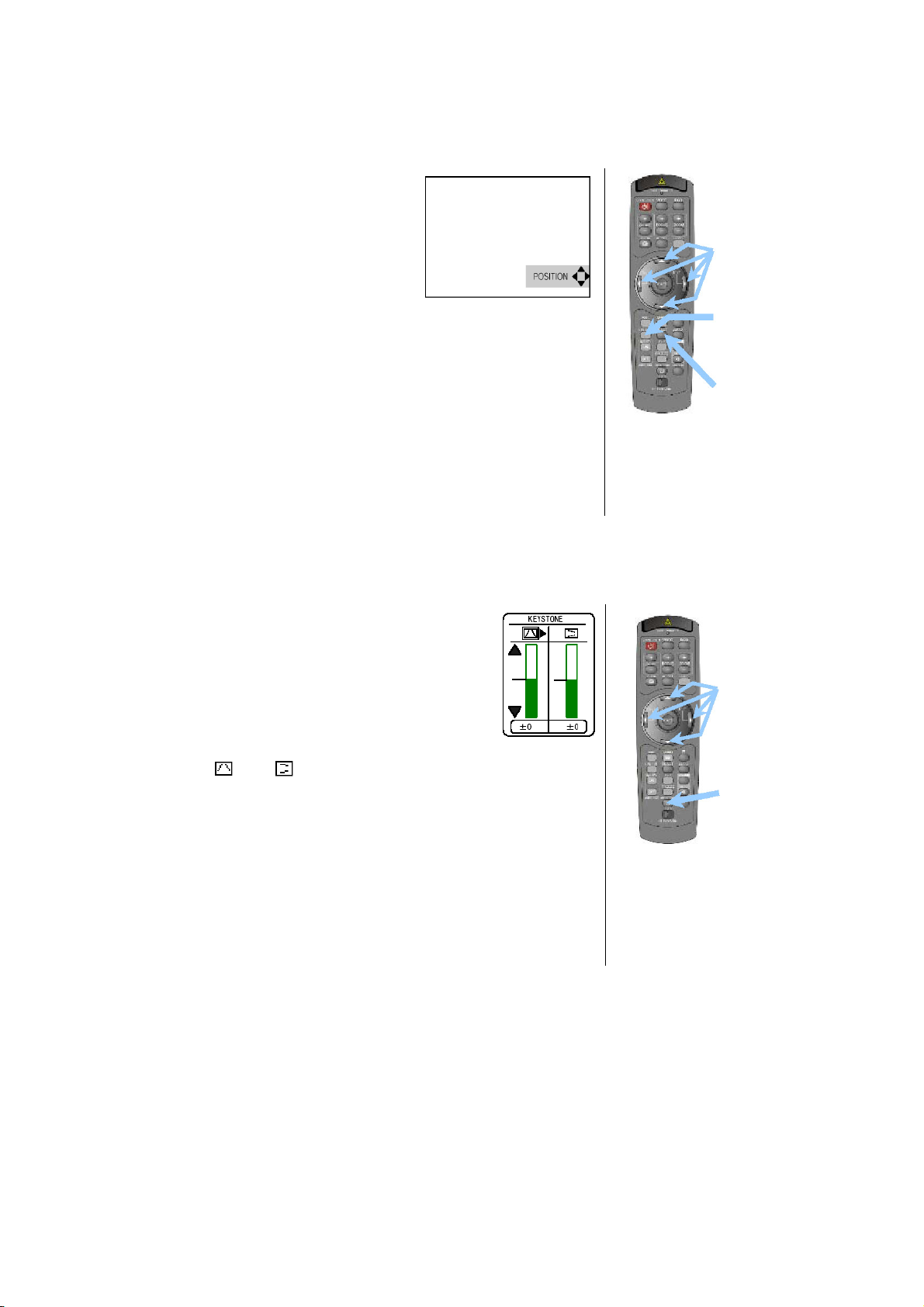
Настройка позиции картинки
ПАМЯТКА Данная функция доступна только при наличии RGB сигнала.
1 Нажмите на кнопку POSITION
Как это показано на картинке справа,
в помощь вам при настройке позиции
картинки, на экране появится
диалоговое окно.
2 По средствам кнопки-курсор ///
осуществите настройку позиции.
ПАМЯТКА Если вы хотите инициализировать позицию, то во
время настройки нажмите на кнопку RESET
(ПЕРЕУСТАНОВКА)
3 Для того чтобы закрыть диалоговое окно и завершить
операцию, нажмите на кнопку POSITION еще один раз.
ПАМЯТКА Даже если вы ни на что не будете нажимать,
диалоговое окно автоматически закроется через несколько
секунд.
Кнопки
Курсора
Кнопка
POSITION
Кнопка
RESET
(ПЕРЕУСТА
НОВКА)
Коррекция трапецеидальных искажений
1 Нажмите на кнопку KEYSTONE
Как это показано на картинке справа, в
помощь вам при коррекции Трапецеидальных
искажений, на экране появится диалоговое
окно.
2 По средствам кнопки-курсор /для выбора
направления коррекции трапецеидальных
искажений. ( или ).
3 По средствам кнопки-курсор / откорректируйте
трапецеидальные искажения.
4 Для того чтобы закрыть диалоговое окно и завершения
операции, нажмите KEYSTONE еще один раз.
ПАМЯТКА Даже если вы ни на что не будете нажимать,
диалоговое окно автоматически закроется через несколько
секунд.
Кнопкакурсор
Кнопка KEY-
STONE
ViewSonic PJ1172 16
Page 22

Настройка уровня громкости
1 Нажмите на кнопку VOLUME.
Как это показано на картинке справа, в помощь
вам при настройке уровня громкости, на
экране появится диалоговое окно.
2 По средствам кнопки-курсора /
осуществите настройку уровня громкости.
3 Для того чтобы закрыть диалоговое окно и
завершить операцию , нажмите на кнопку VOLUME еще один
раз.
ПАМЯТКА Даже если вы ни на что не будете нажимать,
диалоговое окно автоматически закроется через несколько
секунд.
Отключение звука
1 Нажмите на кнопку MUTE.
Как это показано на картинке справа, в помощь
вам при отключение звука, на экране появится
диалоговое окно.
Кнопкакурсор
Кнопка
VOLUME
2 Для восстановки звука нажмите на кнопку
MUTE или VOLUME еще один раз. уровня
громкости.
ПАМЯТКА Даже если вы ни на что не будете нажимать,
диалоговое окно автоматически закроется через несколько
секунд.
кнопку
MUTE
Временное отключение изображения на экране
1 Нажмите на кнопку BLANK.
Произойдет отключения входного сигнала и появится
ПУСТОЙ ЭКРАН\ФОН.
ПАМЯТКА Вы можете установить пустой фон экрана по
средствам Меню. Пожалуйста ознакомтесь с опцией BLANK
(ПУСТОЙ ФОН ЭКРАНА) в таблице раздела SCREEN MENU
(МЕНЮ ЭКРАНА).
2 Нажмите на кнопку BLANK еще один раз для того чтобы
восстановить изображение на экране.
Кнопка
BLANK
ViewSonic PJ1172 17
Page 23

Остановка кадра
1 Нажмите на кнопку FREEZE.
Как это показано на картинке справа,
на экране появится диалоговое окно
и произойдет остановка текущего
кадра.
2 Для восстановки изображения,
нажмите на кнопку FREEZE еще один
раз.
Произойдет замена иконки || на . По истечению нескольких
секунд диалоговое окно закроется и произойдет
восстановление изображения.
ПАМЯТКА Функциия остановки кадра будет автоматически
отменена, если на пульте дистанционного управления или на
панели управления проектора будет нажата кнопка,
изменяющая состояние дисплея ( на пример: активизация
функции Пустого фона экрана, вызов диалогового окна или
меню, настройка картинки, изменение типа входного
сигнала)
ПРИМЕЧАНИЕ
• Если проектор проектирует одно и тоже изображение на притяжение долгого времени ( на
пример: вы забыли выйте из режима FREEZE ), то изображение может быть
восстановлено в качестве остаточного изображения. Не оставляйте на долго проектор в
режиме FREEZE.
Кнопка
FREEZE
Использование функции Увеличения фрагмента
изображения
Нажмите на кнопку MAGNIFY .
1
Как это показано на картинке справа,
на экране появится диалоговое окно,
в помощь вам при увеличение
фрагмента изображения.
2 Нажмите на кнопку POSITION, затем
по средствам кнопки-курсора ///
выберите желаемый район для зумирования.
3 Нажмите на кнопку POSITION еще один раз для
подтверждения выбранного района зумирования.
4 По средствам кнопки-курсора / настройте уровень
зумирования.
5 Нажмите на кнопку MAGNIFY один раз для
восстановления стандартного экрана и закрытия
диалогового окна.
ПАМЯТКА Функция увеличения фрагмента изображения будет
автоматически завершена, если активизирована функция
автоматической настройки или аспекта , изменен типа видео
режима или входного сигнала.
Кнопкакурсор
Кнопка
POSITION
Кнопка
MAGNIFY
ViewSonic PJ1172 18
Page 24

Вывод на экран Под-Окна
ПАМЯТКА Данная функция называемая “PinP ( Картинка в Картинке), доступна только когда
для проекции на основной экран выбран RGB сигнал.
1 Нажмите на кнопку PinP
Появится Под-Окно с картинкой видео сигнала.
2 Для того чтобы закрыть или изменить размер Под-Окна
нажмите на кнопку PinP еще один раз.
Маленькое Под-Окно Большое Под-Окно
Отмена Под-Окна
ПАМЯТКА Вы можете выбрать видео сигнал для демонстрации
в Под-Окне и позицию Под-Окна. Пожалуйста изучите опции
“P.INP. INPUT” и “P.INP. POSIT” в таблице раздела Меню
INPUT “ВХОДНОГО СИГНАЛА”.
Кнопка
PinP
Выбор Аудио Входа
ПАМЯТКА Данная опция доступна только при выведеном на экран Под-Окне.
1 Когда функция Под-Окна выведена на экран,
нажмите на кнопку VOLUME.
Как это показано на картинке справа, на экране
появится диалоговое окно.
2 По средствам кнопки-курсора / выберите
аудио вход.
RGB (Аудио вход для основного экрана)
VIDEO ( Аудио вход для Под-Окна)
ПАМЯТКА Вы также можете осуществить настройку громкости
по средствам кнопки-курсора /. Ознакомтесь с разделом
« Настройка уровня громкости»
3 Нажмите на кнопку VOLUME еще раз, для того чтобы
завершить операцию и закрыть диалоговое окно.
ПАМЯТКА Даже если вы ни на что не будете нажимать,
диалоговое окно автоматически закроется через несколько
секунд.
Кнопкакурсор
Кнопка
VOLUME
ViewSonic PJ1172 19
Page 25

Многофункциональная установка
Применение Меню Функций
Данный проектор имеет следующие Меню: MAIN, PICTURE-1, PICTURE-2, INPUT, AUTO,
SCREEN, OPTION и NETWORK. Каждое из этих Меню применяет одни и теже методы
фунукционирования. Данные меню осуществляют следующие основные операции.
1 Нажмите на кнопку
MENU.На экране
появится окно Меню.
2 По средсвам кнопки-
курсора /
выберите меню и
затем для
продолжения
операции нажмите на
( или на кнопку
ENTER).
3 По средствам кнопки-
курсора /
выберите опцию,
затем для
продолжения
операция, нажмите на
( или на кнопку
ENTER).
В выведенном на
экране меню появится
выбранная вами
опция.
Кнопка
-курсор
Кнопка
MENU
Кнопка
RESET
Кнопка
ESC
/
Кнопка
ENTER
Пример: отключение встроенных
1) Нажмите на кнопку MENU
2) По средствам кнопок выберите
“OPTION” и затем нажмите на кнопку .
3) По средствам кнопок выберите опцию
“SPEAKER” и затем нажмите на кнопку
.
4 Для работы с опцией используйте кнопку-
курсор /.
ПАМЯТКА Если вы хотите осуществить
перенастройку установки, то во время
операции нажмите на кнопку RESET.
Обратите внимание на то, что те функции,
которые синхронированно оперируют с
данной ( на пример: LANGUAGE, WHISPER,
H PHASE и т.д.) останутся не измененными.
ПАМЯТКА Если вы хотите вернуться к
первоначальной установке дисплея, то
нажмите на кнопку или на кнопку ESC.
5 Для завершения операции и закрытия окна
Меню, нажмите на кнопку MENU еще один
раз.
ПАМЯТКА Даже если вы ни на что не будете
нажимать, диалоговое окно автоматически
закроется через несколько секунд.
4) По средствам кнопки-курсора
выберите опцию “TURN OFF”.
5) Нажмите на кнопку MENU еще один раз.
ViewSonic PJ1172 20
Page 26
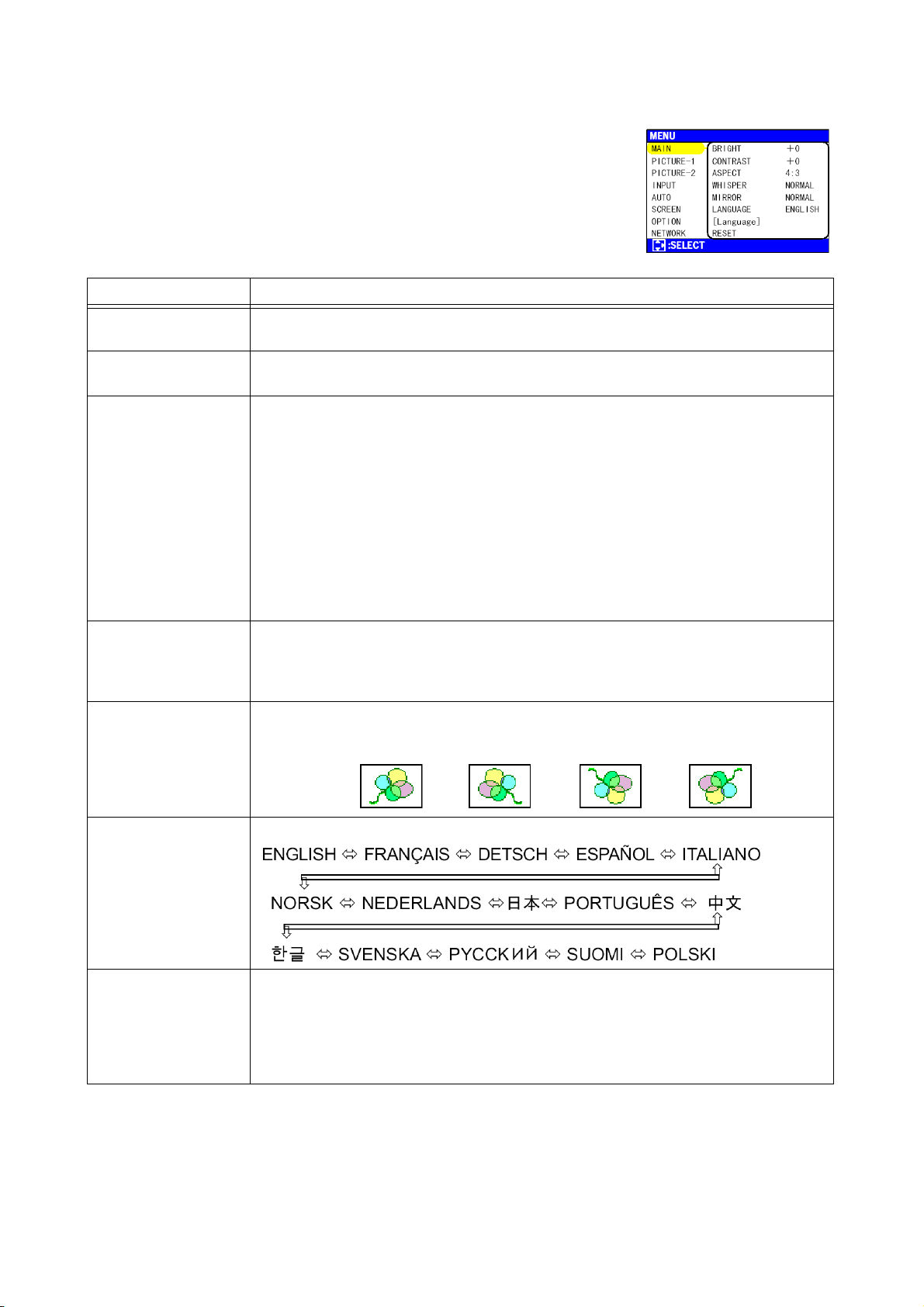
Основное Меню
В основном меню, вы можете работать со всеми опциями
указанные в таблице внизу. Каждая опция выполняет функции
соответствующие их описанию в таблице.
Опция Описание
BRIGHT Настройка уровня яркости по средствам кнопки /:
Светлое Темное
CONTRAST Настройка уровня контрастности по средствам кнопки /:
Сильная контрастночть Слабая контрастность
ASPECT Выбор форматного соотношения по средствам кнопки / :
При сигнале M1-D
NORMAL 4:3 16:9
NORMAL сохраняет первоначальное форматное соотношение
входящего сигнала.
При сигнале RGB (не M1-D)
4:3 16:9
При видео сигнале
4:3 16:9 SMALL
ПАМЯТКА при сигнале HDTV 1125I или 750p может быть выбран только
формат 16:9.
WHISPER По средствам кнопки / выберите режимы:
NORMAL WHISPER
При выборе режима WHISPER произойдет понижение уровня
акустических шумов и яркости экрана
MIRROR По средствам кнопки / выберите статус зазеркального отображения
изображения:
NORMAL H:INVERT V:INVERT H&V:INVERT
На пример
LANGUAGE По средствам кнопки / выберите язык Меню:
RESET Для переустановки опций в MAIN “ОСНОВНОМ”Меню, по средствам
кнопки выберите режим EXECUTE:
EXECUTE CANCEL
Все опции Основного меню вернутся к первоначальной установке.
Обратите внимание на то, что опции WHISPER и LANGUAGE останутся
не переустановленными.
ViewSonic PJ1172 21
Page 27

Меню PICTURE-1
В PICTURE-1, вы можете работать со всеми опциями указанные в
таблице внизу. Каждая опция выполняет функции соответствующие
их описанию в таблице.
Опция Описание
GAMMA
По средствам кнопки / выберите режим контрастности :
NORMAL CINEMA DYNAMIC CUSTOM
Выберите режим CUSTOM и нажмите на
вызова Меню CUSTOM.
Меню
По средствам кнопки / выберите функцию
и для задействия каждой функции нажмите на
CUSTOM
(или на кнопку ENTER) для
(или на кнопку ENTER)
GAMMA COLOR TEMP R G B
ПАМЯТКА R,G и B могут быть выбранны только когда выбран USER
(ПОЛЬЗОВАТЕЛЬ) в меню COLOR TEMP.
GAMMA
COLOR
TEMP
R
G
GAMMA Настройка уповня контрастности осущевляется по
средствам кнопки / : ВВЕРХ ВНИЗ
COLOR TEMP По средствам кнопки / выберите
температуру цвета:
ВЫСОКАЯ СРЕДНЯЯ НИЗКАЯ ПОЛЬЗОВАТЕЛЬ
По средствам кнопки / осуществляется настройка
красного цвета в опции Температура цвета режима USER
(ПОЛЬЗОВАТЕЛЬ): БОЛЕЕ МЕНЕЕ
По средствам кнопки / осуществляется настройка
зеленого цвета в опции Температура цвета режима USER
(ПОЛЬЗОВАТЕЛЬ):БОЛЕЕ МЕНЕЕ
COLOR BAL R
COLOR BAL G
COLOR BAL B
SHARPNESS
COLOR
TINT
B
По средствам кнопки / осуществляется настройка баланса красного
цвета:
По средствам кнопки / осуществляется настройка баланса зеленого
цвета:
По средствам кнопки / осуществляется настройка баланса синего
цвета:
По средствам кнопки / осуществляется настройка резкости
По средствам кнопки / осуществляется настройка синего
цвета в опции Температура цвета режима USER
(ПОЛЬЗОВАТЕЛЬ): БОЛЕЕ МЕНЕЕ
БОЛЕЕ МЕНЕЕ
БОЛЕЕ МЕНЕЕ
БОЛЕЕ МЕНЕЕ
РЕЗКИЯ МЯГКИЙ
ПАМЯТКА Данная опция доступна только при режиме видео сигнала.
Настройка насыщенности цвета осуществляется по средствам нопки /
: БОЛЕЕ МЕНЕЕ
ПАМЯТКА Данная опция доступна только при режиме видео сигнала.
Настройка оттенка осуществляется по средствам кнопки /:
ЗЕЛЕНЫЙ КРАСНЫЙ
ПАМЯТКА Данная опция доступна только при режиме видео сигнала.
(продолжение на следующей странице.)
ViewSonic PJ1172 22
Page 28
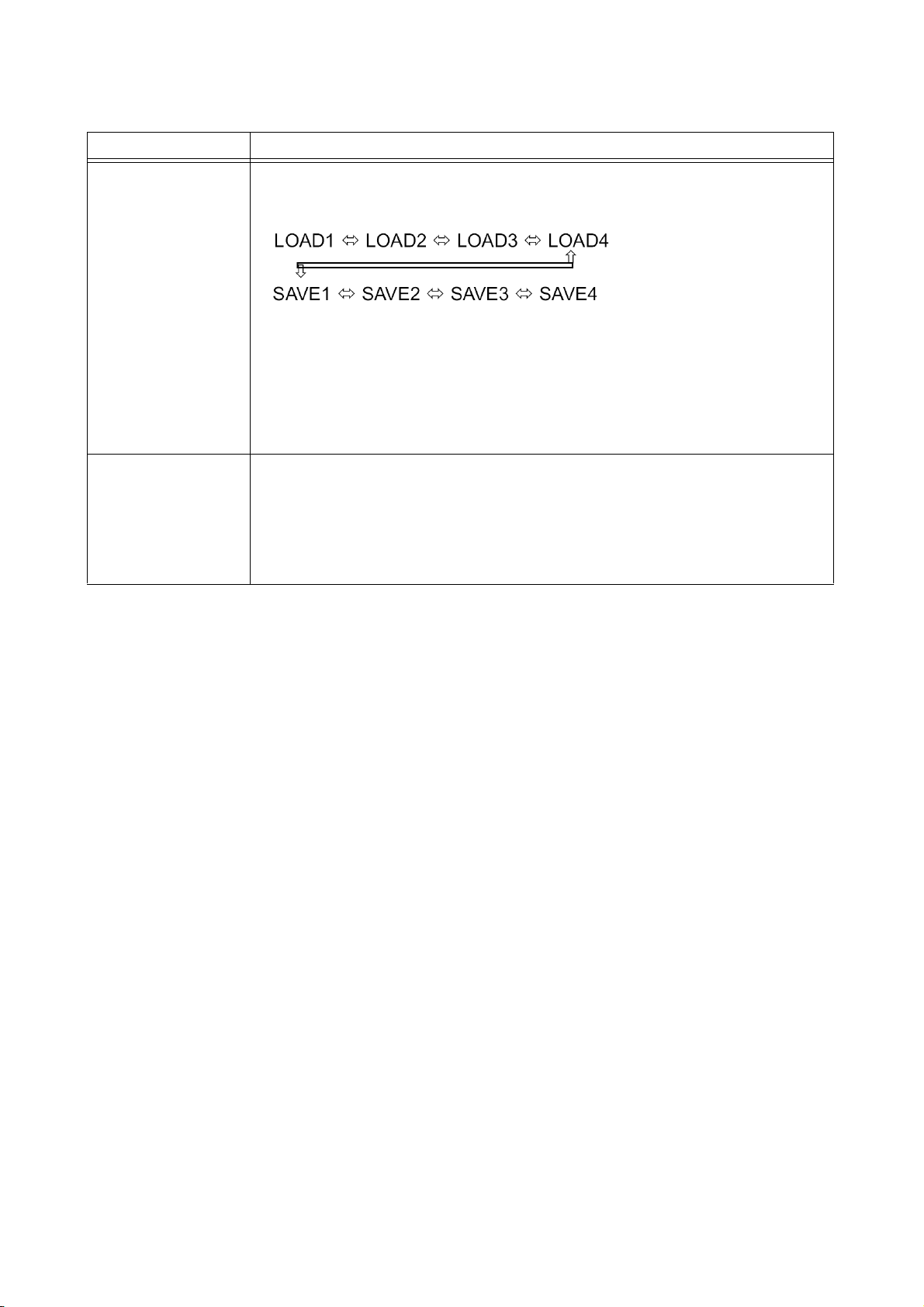
МЕНЮ PICTURE-1 (продолжение)
Опция Описание
MY MEMORY Посредствам кнопки / выберите команду для загрузки или
сохранения и затем нажмите на кнопку (или на кнопку ENTER) для
активизации функции:
Данный проектор имеет четыре пронумерованные памяти для
настройки данных. Активизация SAVE1, SAVE2, SAVE3 и SAVE4
позволяет осуществить настройку текущих данных памяти, чей номер
соответствует запрашиваемому номеру.
Активизация LOAD1, LOAD2, LOAD3 и LOAD4 позволяет загрузить
данные памяти, чей номер соответствует запрашиваемому номеру и
автоматической настройки картинки в зависимости от данных в памяти.
RESET Для переустановки опций меню PICTURE-1, по средствам кнопки
выберите EXECUTE. :
ИСПОЛНЕНИЕ ОТМЕНА
Опции меню PICTURE-1 вернуться к первоначальной установке.
Обратите внимание на, то что опции “MY MEMORY” и “GAMMA” в меню
CUSTOM под опцией GAMMA переустанавливаться не будут
.
ViewSonic PJ1172 23
Page 29
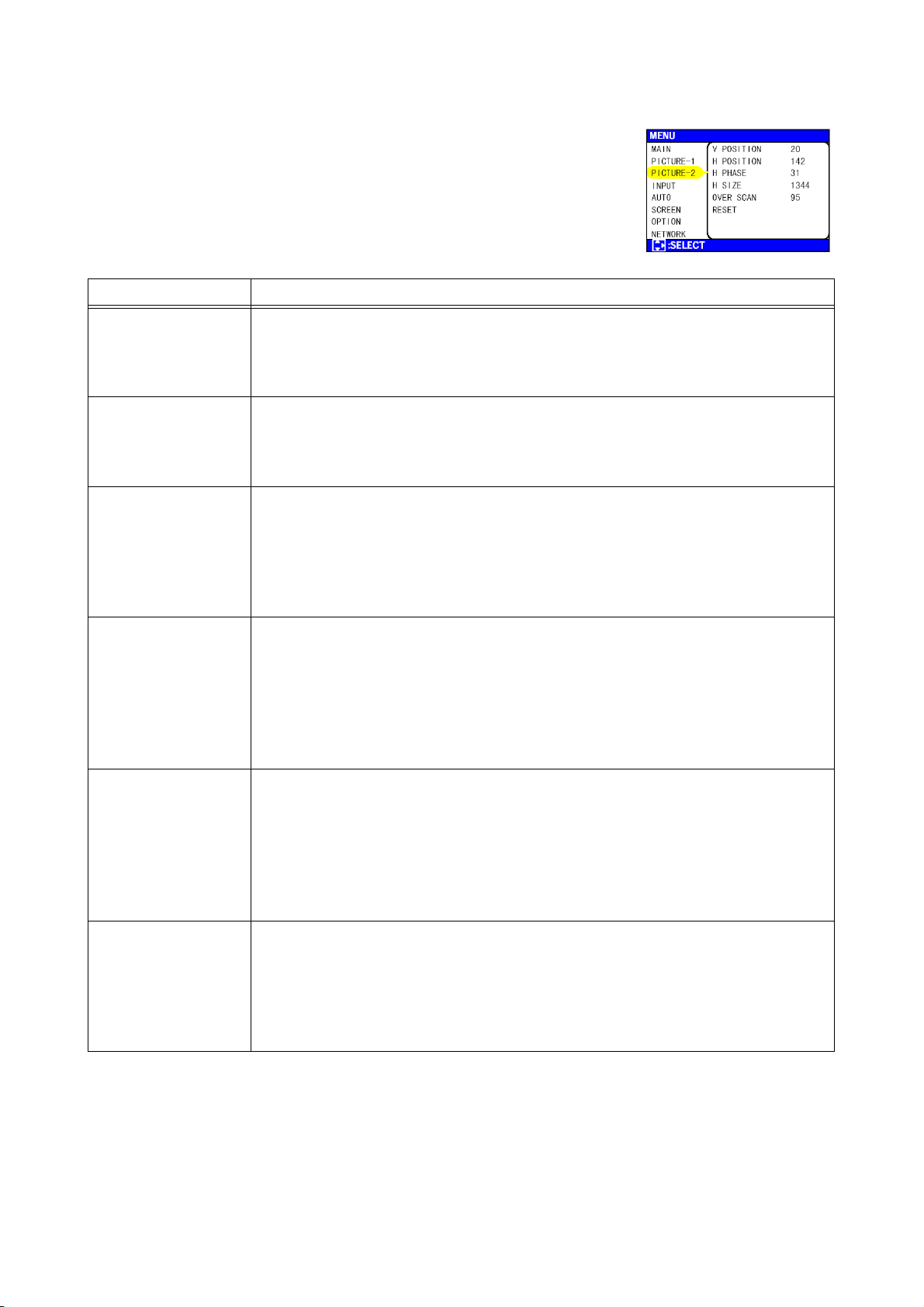
Меню PICTURE-2
В PICTURE-2, вы можете работать со всеми опциями указанные в
таблице внизу. Каждая опция выполняет функции соответствующие
их описанию в таблице.
ПАМЯТКА Данное меню не может быть выбранно при сигнала M1-D.
Опция Описание
V POSITION По средсвам кнопки / осуществляется регулировка вертикального
положения на экране:
ВВЕРХ ВНИЗ
ПАМЯТКА Данная опция может быть выбранна только при RGB сигнале.
H POSITION По средсвам кнопки / осуществляется регулировка горизонтального
положения на экране:
ВЛЕВО ВПРАВО
ПАМЯТКА Данная опция может быть выбранна только при RGB сигнале.
H PHASE По средсвам кнопки / осуществляется настройка строчной
развертки для исправления мерацания и «дрожи» изображения:
ВПРАВО ВЛЕВО
ПАМЯТКА Данная опция может быть выбранна только при RGB сигнале
или комбинированного сигнала от входного сигнала 525i/625i/SCART
RGB порта COMPONENT.
H SIZE По средсвам кнопки /осуществляется настройка горизонтального
размера проецируемого изображения:
ШИРОКОЕ УЗКОЕ
ПАМЯТКА Данная опция может быть выбранна только при RGB сигнале.
ПАМЯТКА При непомерной настройки, картинка может проектироваться не
должным образом. В этом случае, вам следует во время работы
переустановить настройку нажав на кнопку RESET.
OVER SCAN По средсвам кнопки / осуществляется настройку формата OVER-
SCAN:
БОЛЬШОЙ МАЛЕНЬКИЙ
ПАМЯТКА Данная опция может быть выбранна только при видео сигнале.
ПАМЯТКА Если при настройке выбрана слишком большой размер, но это
может стать причиной искажения рамок картинки. В этом случае при
настройке следует более маленький размер картники.
RESET Для переустановки опций меню PICTURE-2, по средствам кнопки
выберите EXECUTE.:
ИСПОЛНЕНИЕ ОТМЕНА
Опции меню PICTURE-2 вернуться к первоначальной установке.
Обратите внимание на, то что опции “H-PHASE” переустанавливаться
не будут.
ViewSonic PJ1172 24
Page 30

Меню INPUT
В Меню INPUT, вы можете работать со всеми опциями указанные в
таблице внизу. Каждая опция выполняет функции соответствующие
их описанию в таблице.
Опция Описание
COLOR SPACE По средствам кнопки / выберите режим цветового пространства:
AUTO RGB SMPTE240 REC709 REC601
При выборе режима AUTO произойдет автоматический выбор
оптимального режима.
ПАМЯТКА Данный режим может быть выбран только при RGB сигнале или
комбинированного сигнала от входного сигнала 525i/625i/SCART RGB
порта COMPONENT.
ПАМЯТКА режим AUTO может не работать должным образом с некоторыми
типами сигналов. В этом случае для сигнала HDTV следует выбрать тип
SMPTE240 или REC709
COMPONENT По средствам кнопки / осуществите выбор функции COMPONENT
порта:
COMPONENT SCART RGB
При выборе SCART RGB, COMPONENT порт будет функциониоровать
как порт для сигнала SCART RGB. Ознакомтесь с разделом
“Подсоединение внешних источников изображения“.
VIDEO По средствам кнопки / выберите режим типа сигнала:
AUTO NTSC PAL SECAM NTSC4.43 M-PAL N-PAL
При выборе режима AUTO произойдет автоматический выбор
оптимального режима.
ПАМЯТКА Данный режим доступен только при поступление видео сигнала
с VIDEO порта или S-VIDEO порта. Для комбинированного видео
сигнала, тип сигнала индифицируется автоматически в независимости
от данной функции.
ПАМЯТКА режим AUTO может не работать должным образом с некоторыми
типами сигналов. Если проецируемое изображение стало не
устойчевым ( на пример: картинка проектируется не правильно или
картинка обесцвечена), то вам следует выбрать режим в зависимости
от типа входного сигнала.
3D-YCS По средствам кнопки / выберите TURN ON или TURN OFF:
TURN ON TURN OFF
При выборе опции TURN ON, режим 3D-YCS активизируется только при
полностью неподвижном изображение или изображение с несколькими
движениями.
ПАМЯТКА Данный режим доступен только при видео сигнале формата
NTSC3.58.
ПАМЯТКА При активизации данной функции, установка опции “VIDEO NR”
в меню INPUT не будет иметь эффекта.
VIDEO NR По средствам кнопки / выберите уровень понижения шумового
эффекта:
ВЫСОКИЙ СРЕДНИЙ НИЗКИЙ
Шумовой эффект на экране будет понижаться согласно выбранному
уровеню.
ПАМЯТКА Данный режим доступен только при поступление видео сигнала
с VIDEO порта или S-VIDEO порта. При формате сигнала NTSC 3.58,
данный режим будет функционировать только когда у 3D-YCS в Меню
INPUT активизирована опция TURN OFF.
ПАМЯТКА При непомерной настройки, картинка может проецироваться не
должным образом.
(продолжение на следующей странице.)
ViewSonic PJ1172 25
Page 31
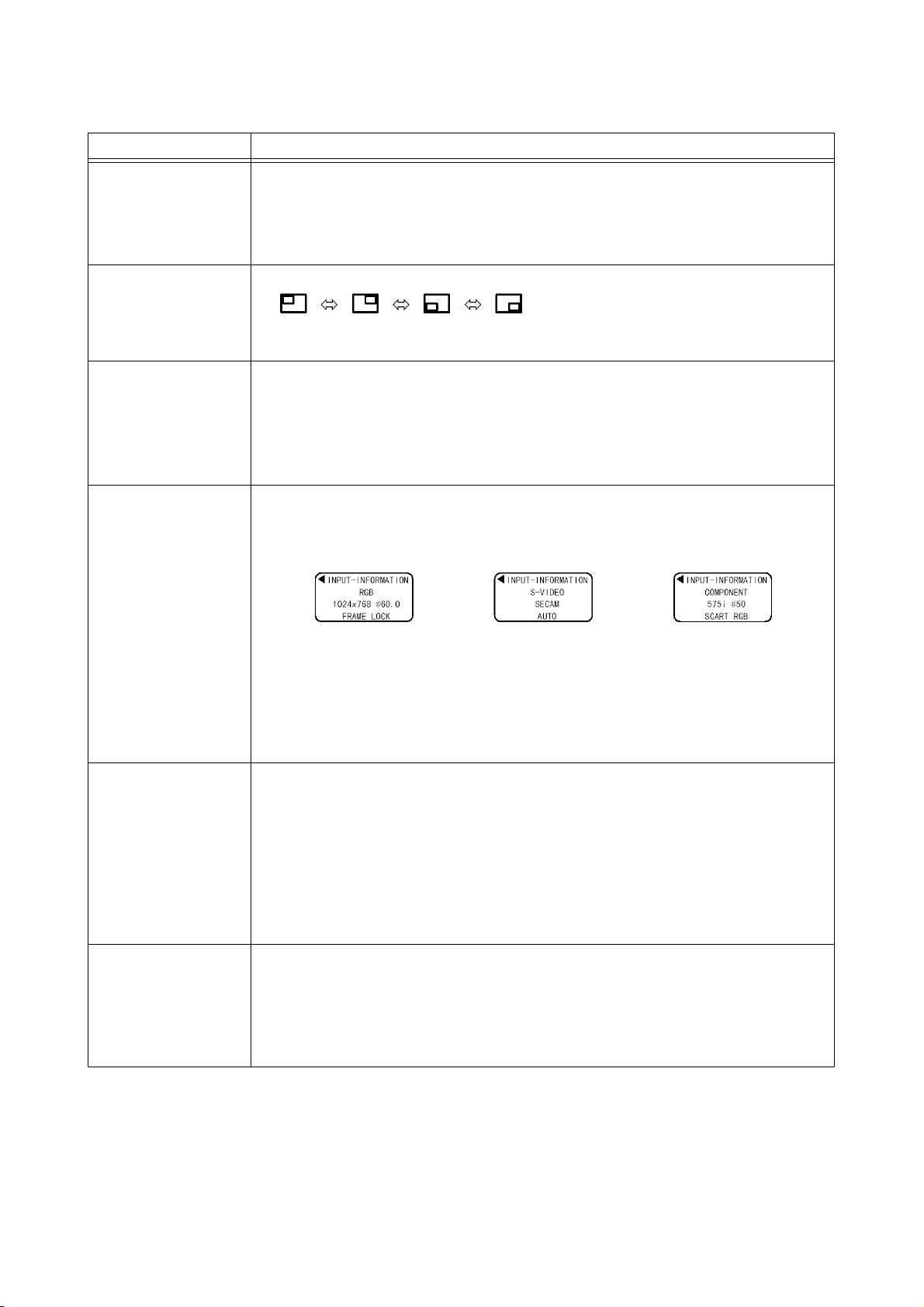
Меню INPUT (продолжение)
Опция Описание
P.IN P. INPUT По средствам кнопки / выберите тип входного сигнала для Под-
Окна:
VIDEO S-VIDEO
ПАМЯТКА Для получение более полной информации о Под-Конце «Вывод
на экран Под-Окна».
P.IN P. POSIT. По средствам кнопки / выберите позицию Под-Окна:
ПАМЯТКА Для получение более полной информации о Под-Конце «Вывод
на экран Под-Окна».
POWERUP INPUT По средствам кнопки / выберите с какого порта должен получать
входной сигнал проектор при включение:
LAST INPUT M1-D RGB BNC COMPONENT S-VIDEO
VIDEO
Выбирая LAST INPUT вы выбираете порт с которого проектор получал
сигнал предыдущий раз.
INFORMATION Для вывода INPUT INFORMATION Меню нажмите на кнопку ( или на
кнопку ENTER):
Меню INPUT INFORMATION предоставляет информацию по текущему
входному сигналу как это показано ниже:
ПАМЯТКА Сообщение “FRAME LOCK” обозначает что функция фиксации
рамки активизирована. Данная функция автоматически активизируется
при входе сигнала RGB с вертикальной частатой от 50 ло 60 и
демонстрация проекционной картинки будет более «гладкой».
ПАМЯТКА Сообщение “SACRT RGB” обозначает, что порт COMPONENT
функцианирует как порт SCART RGB. Ознакомтесь с колонкой
COMPONENT в данной таблице.
S2-ASPECT По средствам кнопки / выберите TURN ON или TURN OFF:
TURN ON TURN OFF
При выборе опции TURN ON, режим сигнал S2-ASPECT будет
индифицирован и оптимальный формат соотношения будет установлен
автоматически.
ПАМЯТКА Данная функция доступнв только при сигнале S-VIDEO.
ПАМЯТКА При нажатие на кнопку ASPECT или при выборе опции ASPECT
в ОСНОВНОМ Меню, утановка данной функции по умолчанию будет
TURN OFF.
RESET Для переустановки опций меню INPUT, по средствам кнопки
выберите EXECUTE:
ИСПОЛНЕНИЕ ОТМЕНА
Опции меню INPUT вернуться к первоначальной установке. Обратите
внимание на, то что опции “INFORMATION” переустанавливаться не
будут.
ViewSonic PJ1172 26
Page 32
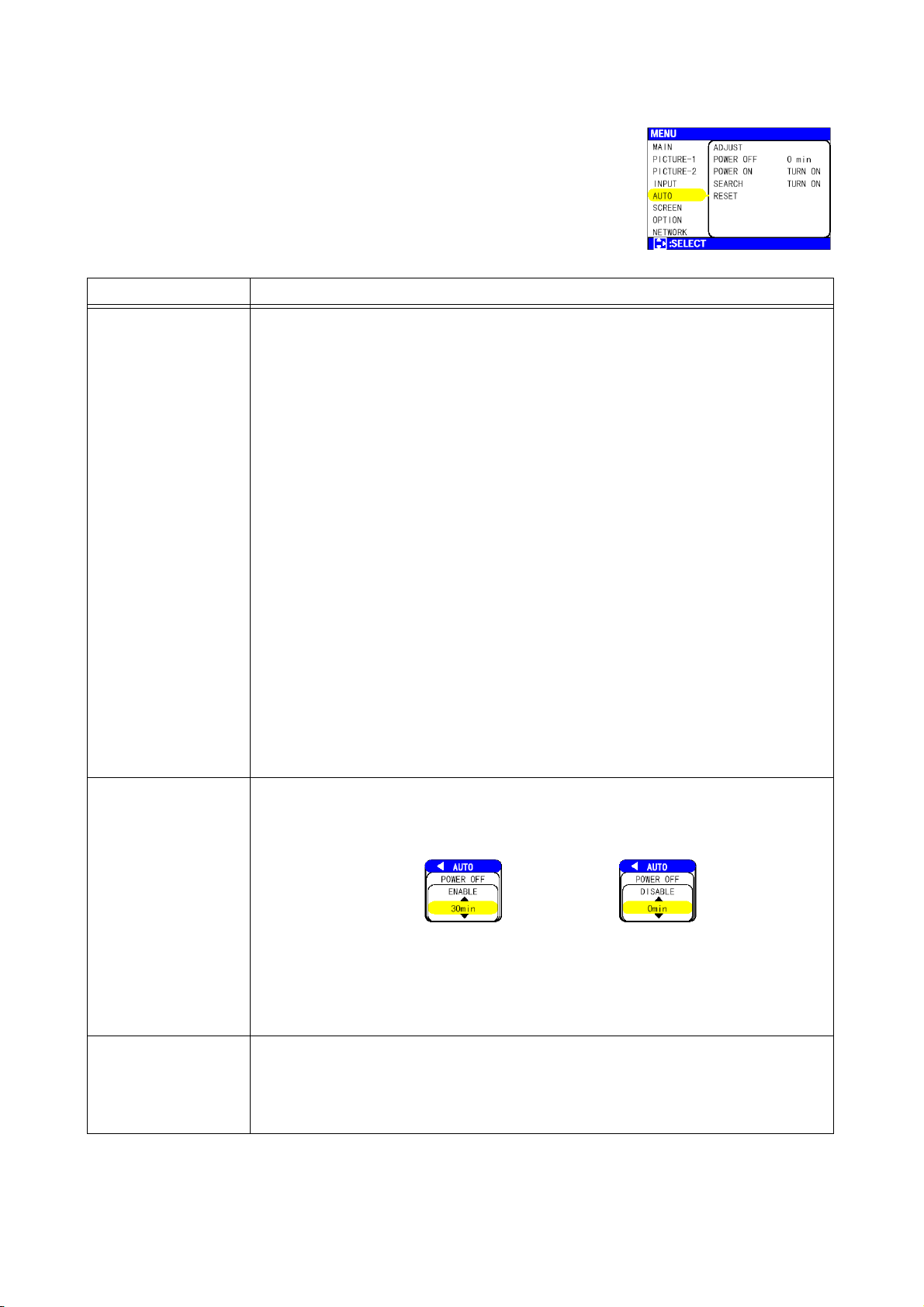
Меню AUTO
В Меню AUTO, вы можете работать со всеми опциями указанные в
таблице внизу. Каждая опция выполняет функции соответствующие
их описанию в таблице.
Опция Описание
ADJUST Нажатие на кнопку (или на кнопку ENTER) активизирует функцию
автоматической настройки.
При сигнале RGB
Вертикальная позиция (V POSITION), горизонтальная позиция (H
POSITION), частота строчной развертки (H PHASE) и ширина
проецируемого изображения (H SIZE) будут отрегулированы
автоматически.
ПАМЯТКА Перед тем как активизировать данную функцию, убедитесь что
экран установлен на максимальный размер. Настройка экрана по
затемненной картинке не будет столь эффективной. Настраивать
следует по хорошо освещенному экрану.
При видео сигнале
Тип сигнала наиболее подходящий для соответствующего входного
сигнала будет выбран автоматически.
ПАМЯТКА Данная функция доступна только при активизации режима AUTO
в опции “ VIDEO” в INPUT Меню. При конбинированном видео сигнале,
тип сигнала индифицируется автоматически в независимости от данной
функции.
ПАМЯТКА Данная операция потребуется приблизительно 10 секунд. Во
время операции на дисплее появится сообщение “AUTO IN PROGREE”.
ПАМЯТКА Данная функция может не работать должным образом с
некоторыми типами сигнала. Если проецируемое изображение стало не
устойчевым ( на пример: картинка проектируется не правильно или
картинка обесцвечена), то вам следует выбрать более подходящий
режим для опции «VIDEO» в меню INPUT.
POWER OFF По средствам кнопки / установите время автоматического
отключения проектора:
Долгий период ( макс. 90 минут) Короткий период (мин 0 минут
ЗАБЛОКИРОВАН)
Пример
Когда время таймера установлено на период от 1 до 99 минут, то при
достажение установленного времени и наличие текущего видео
сигнала ( за исключением неустойчего сигнала или отсутствия сигнала)
лампа проектора погаснет и индикатор STANDBY/ON начнет мигать.
Для получения более полной информации, смотрите раздел
«Отключение питанич проектора».
POWER ON По средствам кнопки / выберите опции TURN ON или TURN OFF:
TURN ON TURN OFF
При выборе опции TURN ON, вы можете активизировать проектор не
нажимая на кнопку STANDBY/ON. Для получения более полной
информации, смотрите раздел «Отключение питанич проектора».
(продолжение на следующей странице.)
ViewSonic PJ1172 27
Page 33

AUTO Меню (продолжение)
Опция Описание
SEARCH По средствам кнопки / выберите опции TURN ON или TURN OFF:
TURN ON TURN OFF
При выборе опции TURN ON, происходит цикличная детекция
отсутствия сигнала у входных портов и на экране будет
демонстрироваться схемва поиска сигнала.
M1-D RGB BNC
VIDEO S-VIDEO COMPONENT
ПАМЯТКА При выборе опции TURN ON: нажатие на кнопку RGB
активизирует порт M1-D и нажатие на кнопку VIDEO активизирует порт
COMPONENT.
ПАМЯТКА Если сигнал не обнаружен или проектор не в состояние
обнаружить входной сигнал у любого порта, то проектор вернется к
пред поисковому состоянию.
RESET Для переустановки опций меню AUTO, по средствам кнопки
выберите EXECUTE:
ИСПОЛНЕНИЕ ОТМЕНА
Опции меню AUTO вернуться к первоначальной установке. Обратите
внимание на то, что опции “RESET” переустанавливаться не будут.
ViewSonic PJ1172 28
Page 34

Меню SCREEN
В Меню SCREEN, вы можете работать со всеми опциями
указанные в таблице внизу. Каждая опция выполняет функции
соответствующие их описанию в таблице.
Опция Описание
BLANK По средствам кнопки / выберите тип Пустого Экрана\Фона:
MyScreen ORIGINAL BLUE WHITE BLACK
Пустым экраном является экран, выводимый по средствам нажатия на
кнопку.
Экран Myscreen позволяет вам зарегистрировать желаемый тип экрана
и экран ORIGINAL позволяет вам использовать уже существующий
стандартный тип экрана. СИНИЙ, БЕЛЫЙ, ЧЕРНЫЙ является типами
экрана.
ПАМЯТКА Во избежание получения остаточного изображения, экран
Myscreen и ORIGINAL через несколько минут перейдет в режим
ЧЕРНООГО экрана.
ПАМЯТКА Для получения более полной информации по теме “Myscreen”
смотрите в данной таблице.
START UP По средствам кнопки / выберите тип экрана START UP:
MyScreen ORIGINAL TURN OFF
Экран START UP позволяет вам зарегистрировать желаемый тип
экрана и и экран ORIGINAL позволяет вам использовать уже
существующий стандартный тип экрана. При выборе опции TURN OFF
активизируется тип СИНЕНОГО экрана.
ПАМЯТКА Во избежание получения остаточного изображения, экраны
MYSCREEN и ORIGINAL через несколько минут перейдут в режим
ПУСТОГО ФОНА. Если режим ПУСТОГО ФОНА на экранах Myscreen и
ORIGINAL уже активизирован, то произойдет измение на ЧЕРНЫЙ
экран.
ПАМЯТКА Для получения более полной информации по теме “Myscreen”
смотрите в данной таблице. По вопросам СИНЕГО, БЕЛОГО И
ЧЕРНОГО экрана смотрите тему “BLANK” в данной таблице.
MyScreen При нажатие на кнопку (или ENTER) начнентся регистрация
Myscreen. Ознакомтесь со схемой регистрации на следующей станице.
MyScreen SIZE По средствам кнопки / выберите размер Myscreen:
x1 FULL
MyScreen LOCK По средствам кнопки / выберите опции TURN ON или TURN OFF:
TURN ON TURN OFF
Опция TURN ON отменяет активизацию Myscreen в SCREEN Меню.
MENU POSITION По средствам кнопки /// настройте позицию меню:
Вверх
Влево + Вправо
Вниз
ПАМЯТКА Для того чтобы завершить данною операцию, нажмите на кнопку
ESC, но не нажимайте на .
(продолжение на следующей странице.)
ViewSonic PJ1172 29
Page 35

AUTO Меню (продолжение)
Опция Description
MESSAGE По средствам кнопки / выберите опции TURN ON или TURN OFF:
TURN ON TURN OFF
При выборе опции TURN ON будут активизированы функции
следующих сообщений.
Сообщение автоматической настройки: “ AUTO IN PROGREES”
Сообщение об отсутствие сигнала: “ NO INPUT IS DETECTED”
Сообщение о синхронизации вне диапазона “SYNC IS OUT OF
RANGE”
Сообщение о поиске “Searching…”
Сообщение о детекции “Detecting…”
Индикация сигнала по средвам замены входа
Индикация формата соотношения по средствам изменения формата
соотношения.
Индификация “FOCUS” по средсвам настройка фокусирования.
RESET Для переустановки опций меню SCREEN, по средствам кнопки
Выберите EXECUTE:
ИСПОЛНЕНИЕ ОТМЕНА
Опции меню SCREEN вернуться к первоначальной установке.
Как зарегистрировать вашу картинку в качестве MYSCREEN
MYSCREEN выделен в Меню SCREEN.
Нажмите кнопку
Появится меню
MYSCREEN
Картинка взята из текущей
изображения?
Если нажать на
кнопку ESC/RESET
Происходит остановка кадра и появляется рамка для
выделения картинки.
По средствам кнопки
для выделения желаемой картинки и нажмите на кнопку
ENTER для регистрации.
Для регистрации требуется
приблизительно 1 минута.
///, перемещайте рамку
Регистрация.
ДА: Нажмите на кнопку ENTER
НЕТ: нажмите на кнопку ESC/
RESET
После того как процесс регистрации завершен, на
несколько секунд появится зарегистрационный экран и
сообщение как это показано на картинке с права.
Если процесс регистрации картинки не удался, На
несколько секунд появится сообщение как это показано
на картинке с права.
ViewSonic PJ1172 30
Page 36

Меню OPTION
В Меню OPTION, вы можете работать со всеми опциями указанные
в таблице внизу. Каждая опция выполняет функции
соответствующие их описанию в таблице.
Опция Описание
VOLUME Настройка уровня громкости осуществляется по средствам кнопок
/:
Громче Тише
SPEAKER По средствам кнопки / осуществляется выбор опции TURN ON или
TURN OFF:
TURN ON TURN OFF
При выборе опции TURN ON активизируются всторенные колонки.
IR REMOTE По средствам кнопки / осуществляется выбор
дистанционного сенсера (1), при переключение
используется кнопка ENTER (2):
(1) FRONT TOP REAR (2) (Off) (On)
ПАМЯТКА Сенсор не может быть отключен, если отключены
отсальные два. Всегда, хотя бы один сенсор должен.
IR REMOTE ID По средствам кнопок / установите номер как и индификационный
номер для пульта дистанционного управления:
ALL 1 2 3
Проектор управляется дистанционным пультом, чей ID CHANGE имеет
тот же номер что и данный проектор. При выборе опции ALL, проектор
контролируется дистанционным пультом в независимости от установки
ID CHANGE.
ПАМЯТКА Ознакомтесь с разделом «Использование ID опций пульта
дистанционного управления».
LAMP TIME Нажатие на кнопку RESET на протяжение 3 секунд выведет на экран
меню LAMP TIME.
Для переустановки таймера выберите опцию RESET и нажмите на
кнопку :
ПЕРЕУСТАНОВКА ОТМЕНА
Активизация опции RESET осуществит переустановку времени
таймера лампы на 0.
ПАМЯТКА Активизируйте данную функцию только когда вы заменили
лампу. Таймер отстчитывает время с момента эксплуатации лампы и по
окончанию эксплутационного срока выводит на экран соотвествующие
сообщение. Не правильное обращение с данной опцией может
привести к сбоям в работе данной программы.
ПАМЯТКА Более полная игформация по замени лампы находится в
разделе «Лампа».
FILTER TIME Нажатие на кнопку RESET на протяжение 3 секунд выведет на экран
меню FILTER TIME.
Для переустановки таймера выберите опцию RESET и нажмите на
кнопку :
ПЕРЕУСТАНОВКА ОТМЕНА
Активизация опции RESET осуществит переустановку времени
таймера лампы на 0.
ПАМЯТКА Активизируйте данную функцию только когда вы заменили
фильтр. Таймер отстчитывает время с момента замены фильтра или
его чистки и по окончанию срока выводит на экран соотвествующие
сообщение. Не правильное обращение с данной опцией может
привести к сбоям в работе данной программы.
ПАМЯТКА Более полная игформация по замени лампы находится в
разделе «Воздушнуй Фильтр».
(продолжение на следующей странице.)
ViewSonic PJ1172 31
Page 37

Меню OPTION (продолжение)
Опция Описание
SERVICE
Для вызова SERVICE Меню нажмите на кнопку (или
на кнопку ENTER) .
SERVICE
Меню
По средствам кнопок / выберите опцию и нажмите
на (или на кнопку ENTER) для работы с каждой
функцией:
FANSPEED AUTO ADJUST LENS TYPE LENS LOCK
FANSPEED По средствам кнопки /отрегулиройти скорость
вентилятора:
HIGH NORMAL
HIGH увеличивает скорость врашения вентилятора.
Данная функция рекомендуется для применения при
использование проектора в местах высокогорья и и.д.
ПАМЯТКА Обращаем ваше внимание на то, что при выборе
опции HIGH, шумовой эффект работы проектора
увеличивается.
AUTO
ADJUST
По средствам кнопок / выберите опцию ENABLE или
DISABLE:
ENABLE DISABLE
Если вы хотите сохранить текущую настройку, то выберите
опцию DISABLE. Если вы выберите опцию ENABLE, то
произойдет замена типа сигнала на RGB и активизируется
функция автоматической настройки вертикальной
позиции(V POSITION), горизонтальной позиции (H
POSITION), частоты строчной развертки (H PHASE) и
горизонтального размера (H SIZE).
LENS TYPE По средствам кнопки / выберите тип объектива.
AUTO 1 2 3 4 5
используемый в данный момент.
AUTO: Автоматический выбор оптимального режима.
1: для standard lens (Type NL-500 etc.)
2: для fixed short throw lens (Type FL-501 etc.)
3: для short throw lens (Type SL-502 etc.)
4: для long throw lens (Type LL-503 etc.)
5: для super long throw lens (Type LL-504 etc.)
ПАМЯТКА Данная установка может стать причиной появления
трапецеидальных искажений и т.д.
ПАМЯТКА Об опционных объективах уточните у диллера.
LENS
LOCK
По средствам кнопок / выберите опцию ENABLE или
DISABLE:
ENABLE DISABLE
Активзация опции ENABLE блокирует настройку
объектива, зума и фокуса
.
RESET Для переустановки опций меню OPTION, по средствам кнопки
выберите EXECUTE:
ИСПОЛНЕНИЕ ОТМЕНА
Опции меню OPTION вернуться к первоначальной установке. Обращаем
внимание на то, что опции «VOLUME», «LAMP TIME» и «FILTER TIME»
останутся не переустановленными.
ViewSonic PJ1172 32
Page 38

Меню NETWORK
В Меню NETWORK, вы можете работать со всеми опциями
указанные в таблице внизу. Каждая опция выполняет функции
соответствующие их описанию в таблице.
ПАМЯТКА Если функция DHCP вашей рабочей сети активизирована,
выполнение следующей операции не является обходимым,
поскольку функция DHCP на данном проекторе является исходной
установкой. Ознакомтесь с разделом « Установка NETWORK».
Опция Описание
SETUP Нажмите на кнопку (или на кнопку ENTER),
после чего появится Меню IP ADDRESS как
это показано справа.
ПАМЯТКА Данное меню будет доступно только
когда функция DHCP в меню NETWORK
отменена.
IP ADDRESS является индифицируещем номером вашего проектора в
Рабочей Сети.
1. По средствам кнопок / устнонивите IP ADDRESS.
ПАМЯТКА Использовать одинакий IP ADDRESS с другими уситройствами
нельзя.
Нажмите на кнопку (или на кнопку ENTER) в
меню IP ADDRESS, после чего появится меню
SUBNET MASK. SUBNET MASK является
адресом Рабочей Сети.
2. Введите адрес для пользования Рабочей
Сети.
Нажмите на кнопку (или на кнопку ENTER) в
меню IP ADDRESS, после чего появится
меню DEFAULT GATEWAY. DEFAULT
GATEWAY является основным устройством
для доступа вне Рабочей Сети.
3. Установите адрес устройства как межсетевой интерфейс для
внешней Рабойчей Сети.
DHCP По средствам кнопки / выберите опцию TURN ON или
TURN OFF:
TURN ON TURN OFF
Если ваша Рабочая Сеть не поддерживает функцию DHCP,
выберите опцию TURN OFF.
INFORMATION Для вызова меню INFORMATION нажмите на
кнопку (или на кнопку ENTER).
Меню будет демонстрировать информацию по
текущей установке Рабочей Сети, как это
показано справа.
RESET Для переустановки опций меню NETWORK, по средствам кнопки
выберите EXECUTE.
ИСПОЛНЕНИЕ ОТМЕНА
Опции меню OPTION вернуться к первоначальной установке.
ViewSonic PJ1172 33
Page 39

Установка NETWORK
Данный проектор имеет функцию NETWORK. Когда вы начнете использовать данную
функцию, для получения более полной информации мы рекомендуем вам связаться с
диллером.
Подсоедините порт NETWORK к устройству межсетевого интерфейса по средствам провода
CAT-5 и затем отрегулируйте проектор в соответствие со средой Рабочей Сети.
Когда функцию DHCP становится доступной для ваша Рабочая Сеть
Вы можете сделать установку автоматической, если в меню NETWORK для функции DHCP
выберите опцию “TURN ON”. Ознакомтесь с информацией в разделе “Меню NETWORK“.
Когда ваша Рабочая Сеть не поддерживает функцию DHCP или Когда вы
используете постоянный адрес даже если ваша Рабочая Сеть поддерживает
функцию DHCP
Установите IP ADDRESS, Маску Подсети, Шлюза по Умолчанию и DHCP по средствам меню
NETWORK. Сперва установите опцию TURN OFF для функции DHCP.
Вы можете установить их используя WEB-браузер ( Internet Explore 4.0 или выше) на
компьютере подсоединенного к Рабочей Сети.
Введите тот же IP ADDRESS что и установлен на проекторе в строке WEB-браузера
компьютера подсоединенного к локальной сети.
Пример: IP ADDRESS = 192.168.1.11
1) ввод “http:// 192.168.1.11”
2) нажмите “ENTER”
3) Потребуется ввести соответствующие данные.
4) Проверте введенную информацию и затем
нажмите “WRITE”.
ПАМЯТКА Данная установка будет активизированна
после перезагрузки. Данная установка будет
сохранена и активизирована когда функция
DHCP отключена.
5) Нажмите на “Return to the top page”(Вернуться
на главную страницу).
6) Нажмите на кнопку “REBOOT” (
ПЕРЕЗАГРУЗКА) для завершения данной
операции.
ViewSonic PJ1172 34
Page 40

Лампа
ПРЕДОСТЕРЕЖЕНИЕ
ВЫСОКОЕ
НАПРЯЖЕНИЕ!
ВЫСОКАЯ
СТЕПЕНЬ
НАГРЕВА!
ВЫСОКОЕ
ДАВЛЕНИЕ!
В данном проектор установлена ртутная стеклянная лампа высокого давления. Лампа
может лопнуть, что сопровождается громким хлопком
или перегореть, если она
подвергалась вибрации, была поцарапана или срок ее годности давно истек. Примечаниекаждая лампа имеет различный срок эксплуатации, некоторые из ламп могут взорваться
или сгореть сразу после установки. Существует опасность того, что при взрыве лампы
осколки лопнувшей лампы
в котором установлен проектор. Может произойти утечка содержащего ртуть газа
могут попасть во внутрь проектора разлететься по помещению
через
ветиляционный отверстия проектора.
О том как следует избавляться от лампы:
• Данная лампа сделана из ртутного стекла; не следует выбрасывать лампу в мусорное
ведро. Избавляться от лампы следует в соответствие с местными постоновлениями.
• Информация о повторном использование лампы находится по адресу
www.lamprecycle.org (USA).
• По вопросу о избавление от данного продукта свяжитесь с соответствующими местными
организациями или www.eiae.org (USA), www.epsc.ca (Canada).
• Для получения более полной информации, свяжитесь со своим диллером.
• Если лампа лопнула ( вы услышите громкий хлопок), отсоедините сетевой
шнур от источника питания и осущесвите замену лампы у вашего местного
посавщика. Примечание кусочки стекла могут повредить внутренние
компоненты проектора или послужить причиной телесных повреждений,
поэтому не пытайтесь произвести чистку проектора или замену лампы
самостоятельно.
Отоединие
сетевой
шнур от
розетки
• Если лампа лопнула ( вы услышите громкий хлопок), следует проветрить
помещение и убедитесь, что вы не вдыхаете газ выходящий из
вентиляционных проемов проектора или что он не попал вам в глаза или
ротовую полость.
• Прежде чем осуществлять замену лампы, убедитесь что сетевой шнур
отсоединен и подождите минимум 45 минут для того чтобы лампа полностью
остыла. Контакт с горячей лампой
• Не следует вскрывать корпус лампы, если проектор заекреплен на потолке.
Это опасно, потому как если лампа лопнула, то осколки посыпятся как только
вы откроете корпус.. По этому попросите вашего диллера осуществить замену
лампы даже если она просто перегорела.
• Не следует активизировать проектор если у него демонтирован защитный
корпус лампы. При замене лампы убедитесь, что все винтика плотно
закручены. Не плотно прикрученый винтик может послужить причиной
неисправности системы.
• Следует использовать только лампу специфицированного типа RLC-O06
• Если лампа перегорела сразу после начала ее эксплуатации, существует
вероятность наличия проблем ( помимо самой лампы) связанных с
электрисчеством. Если это приозошло, свяжитесь с вашим местным
поставщиком или с сервис-центром.
• Будьте внимательны: тряска или царапины могут послужить причиной взрыва
лампы во время ее использования.
• Если индикатор или сообщение требуют срочной замены лампы ( смотрите
раздел“Сообщения” и “Касательно индикатора Лампы” течение долгого
времени или после истечния срока эксплуатации может стать причиной ее
взрыва. Не следует использовать лампы б\у, это может привести к поломке
оборудования.
ViewSonic PJ1172 35
Page 41

Замена Лампы
Если индикаторы или сообщения требуют срочной замены ламы, то ее следует немедленно
заменить.
1 Выключите проектор, отсоедините сетевой шнур. Дайте лампе остыть в течение как
минимум 45 минут.
2 Cвяжитесь со своим дилером, чтобы он подготовил для вас новую лампу. Сообщите
дилеру тип вашей лампы. Если проектор закреплен на потолке или если лампа лопнула,
попросите дилера осуществить замену лампы.
При замене лампы самостоятельно
3 Убедитесь, что проектор полностью остыл и
переверните его чтобы иметь доступ к
нижней панели.
Нажмите и удерживайте фиксатор, потом
сдвиньте и снимите крышку как это показано
на рисунке.
4 Отвитите 3 винта и медленно выньте узел
лампы за ручки. Избегайте касаться
внутренней части отсека для лампы.
5 Установите новую лампу и затяните 3 винта.
6 Закрените 2 крючка крышки лампы на
проекторе.
Задвиньие крышку лампы на место до
щелчка как это показано на картинке
Убедитесь, что крышка лампы плотно
прилегает к проектору.
7 Включите проектор и проведите сброс
показаний таймера лампы.
,
Фиксатор лампы Крышка лампы
Винты
Крючки
крышки лампы
(1) В момент работы проектора нажмите
кнопку MENU для вызова Меню.
(2) С помощью кнопок / выберите в
меню “OPTION” и затем нажмите кнопку
или кнопку ENTER.
(3) С помощью кнопок / выберите “LAMP TIME” и затем в течение 3 секунд нажмите и
удерживайте кнопку на проекторе или кнопу RESET на дистанционном пульте.
(4) С помощью кнопки выберите RESET.
ПАМЯТКА Не правильная установка таймера лампы ( переустановка таймера без замены
лампы или нежелание переустанваливать таймер после замены лампы) может стать
причиной неправильного срабатывания функции вывода сообщений.
ViewSonic PJ1172 36
Page 42
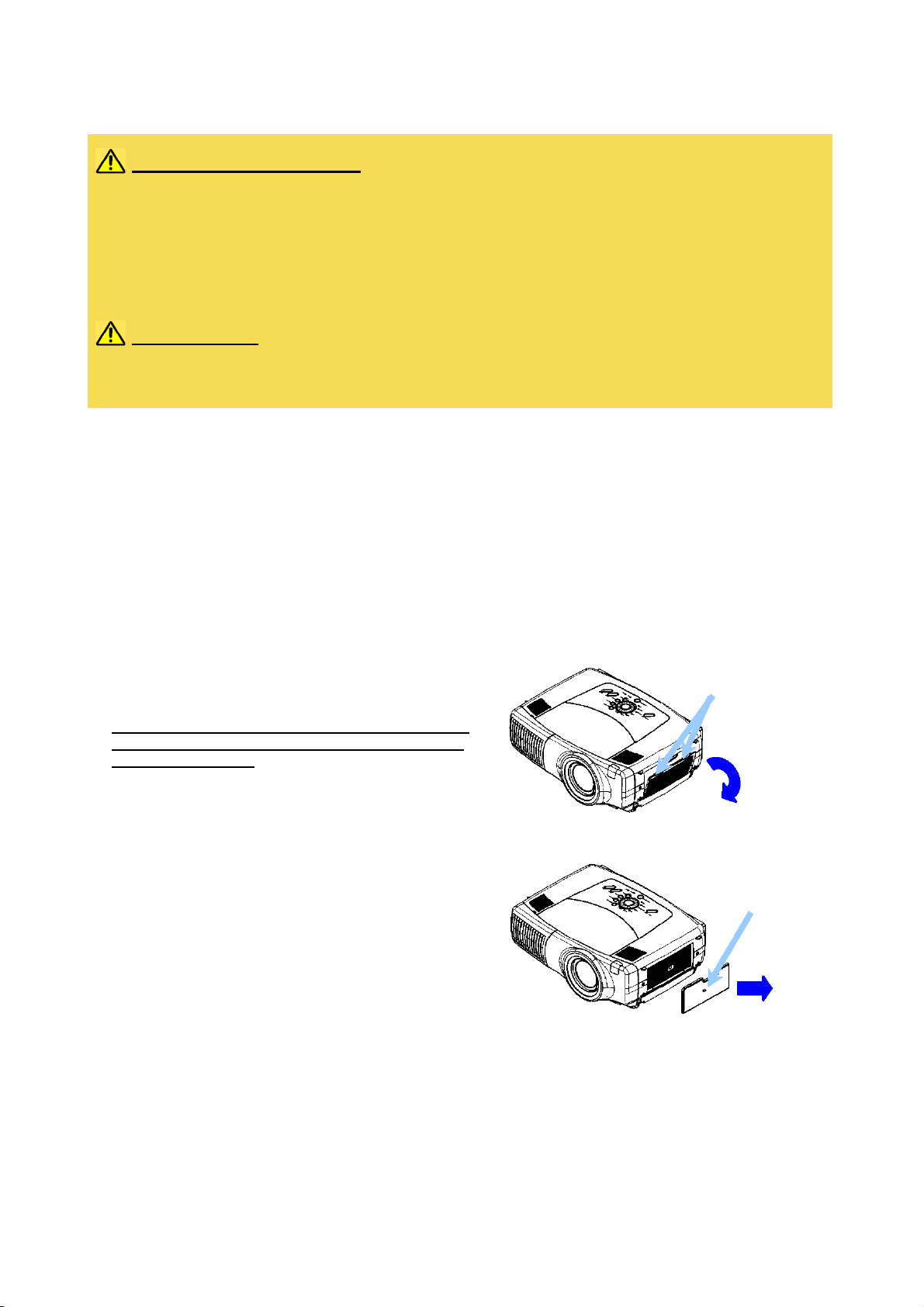
Воздушный фильтр
ПРЕДОСТЕРЕЖЕНИЕ
• Внимательно прочитайте раздел «Меры предосторожности» в руководстве
пользователя.
• Прежде чем заменить воздушный фильтр, что переключатель питания установлен в
положение.
• Используйте фильтр только определенного типа. Свяжитесь с предствительством View
Sonic для получения тех информации по данному вопросу.
• Не используйте проектор со снятой крышкой фильтра и без фильтра. Использование
проектора без воздушного фильтра может привести к поломке оборудования.
ВНИМАНИЕ
• Если воздушный фильтр забит пылью и т.д.. внутрення температура проектора
повышается, что может привести к неисправностям в работе проектора. Во избежание
перегрева проектора его питание отключится автоматически.
Чистка фильтра
Воздушный фильтр необходимо очищать примерно через каждые 100 часов работы. Если
изменились показатели индикатора или появилось сообщение о необходимости очистить
фильтр, как можно скорее произведите чистку фильтра. Если воздушный фильтр забит пылью
и т.д., что блокирует подачу воздуха и поврежден, то его следует заменить на новый.
Осуществите замену старого фильтра на новый как можно скорее.
ПАМЯТКА Заменя лампу, пожалуйста так же замените воздушный фильтр.
1 Выключите фильтр и отсоедините сетевой шнур. Оставте лампу остывать в течение как
минимум 45 минут.
2 После того как вы убедитесь в том, что
проектор остыл, снемите крышку фильтрв и
фиксатора крышки фильтра
достаньте фильтр.
3 Поднесите пылесос к поверхности крышки
фильтра и проведите очистку.
Если пыль из воздушного фильтра не может
быть удалена или фильтр поврежден, то он
подлежит замене.
Если существует необходимость замены
фильтра, то свяжитесь со своим дилером, что
бы он подготовил новый фильтр. Сообщите
ему тип вашего фильтра.
4 Вставте очищенный или новый фильтр в отсек
и установите крышку фильтра на место.
время как будете извлекать
5 Включите проектор и осуществите сброс
показаний таймера.
(1) Во время работы проектора нажмите
кнопку MENU для вывода Меню.
(2) С помощью кнопок / выберите в меню
“OPTION” и затем нажмите кнопку или
кнопку ENTER.
(3) С помощью кнопок / выберите “FILTER
TIME” и затем в течение 3 секунд нажмите
и удерживайте кнопку на проекторе или кнопу RESET на дистанционном пульте.
(4) С помощью кнопки выберите RESET.
ПАМЯТКА Не правильная установка таймера фильтра ( переустановка таймера без замены
или чистки фильтра, нежелание переустанваливать таймер после замены фильтра) может
стать причиной неправильного срабатывания функции вывода сообщений.
Нажмите на кнопку
в то время как будете
тащить ее вниз.
Нажмите на кнопку
фиксаторв крвшки в то
воздушный фильтр.
ViewSonic PJ1172 37
Page 43

Другие виды профилактическтих работ
ПРЕДОСТЕРЕЖЕНИЕ
• Внимательно прочитайте «Инструкцию по быстрой сборке».
• Перед тем как приступить к чистке или замене воздушного фильтра, убедитесь, что
преключатель питания находится в положение OFF и сетевой шнур отсоединен.
• Опасность высокая тепмература нагрева. Во избежания получуния ожогов, не
прикасайтесь к объективу и вентиляционному отверстию во время работы проектора или
сразу после его отключения.
• Никгода не пытайтесь провести чистку внутренних частей проектора самостоятельно.
Это опасно.
ВНИМАНИЕ
Не правильные методы чистки могут привести к нежелательному результату:
обесцвечивание, облупливанию краски и т.д.
• Для чистки не следует применяйть абразивные моющие средства, растворители или
другие высококонцентрированые химические вещества.
• Не применяйте аэрозоли или спреи.
• Не протирайте поверхность жесткими предметами.
Чистка внутренних компонентов проектора
Для безопасного использования данного проектора, каждые 2 года предостваляйте
возможность вашему дилеру осуществлять чистку и инспекцию данного оборудования.
Чистка объектива
1 Выключите проектор и отсоедините сетевой шнур .
2 Протрите объектив, имеющейся в продаже, специальной тканью для чистки объектива. Не
прикасайтесь к объективу руками.
Чистка кабинета и пульта дистанционного
управления
1 Выключите проектор и отсоедините сетевой шнур.
2 Протрите его марлей или куском мягкой ткани.
ПАМЯТКА При незначительном загрязнение, помочите кусочек мягкой ткани в воде или в
субстанции натурального моющего средствами добавленного в воду, после того как вы
выжмите ткань, протрите ее поверхность. Затем вытрите поверхность кусочком мягкой
сухой ткани.
ViewSonic PJ1172 38
Page 44
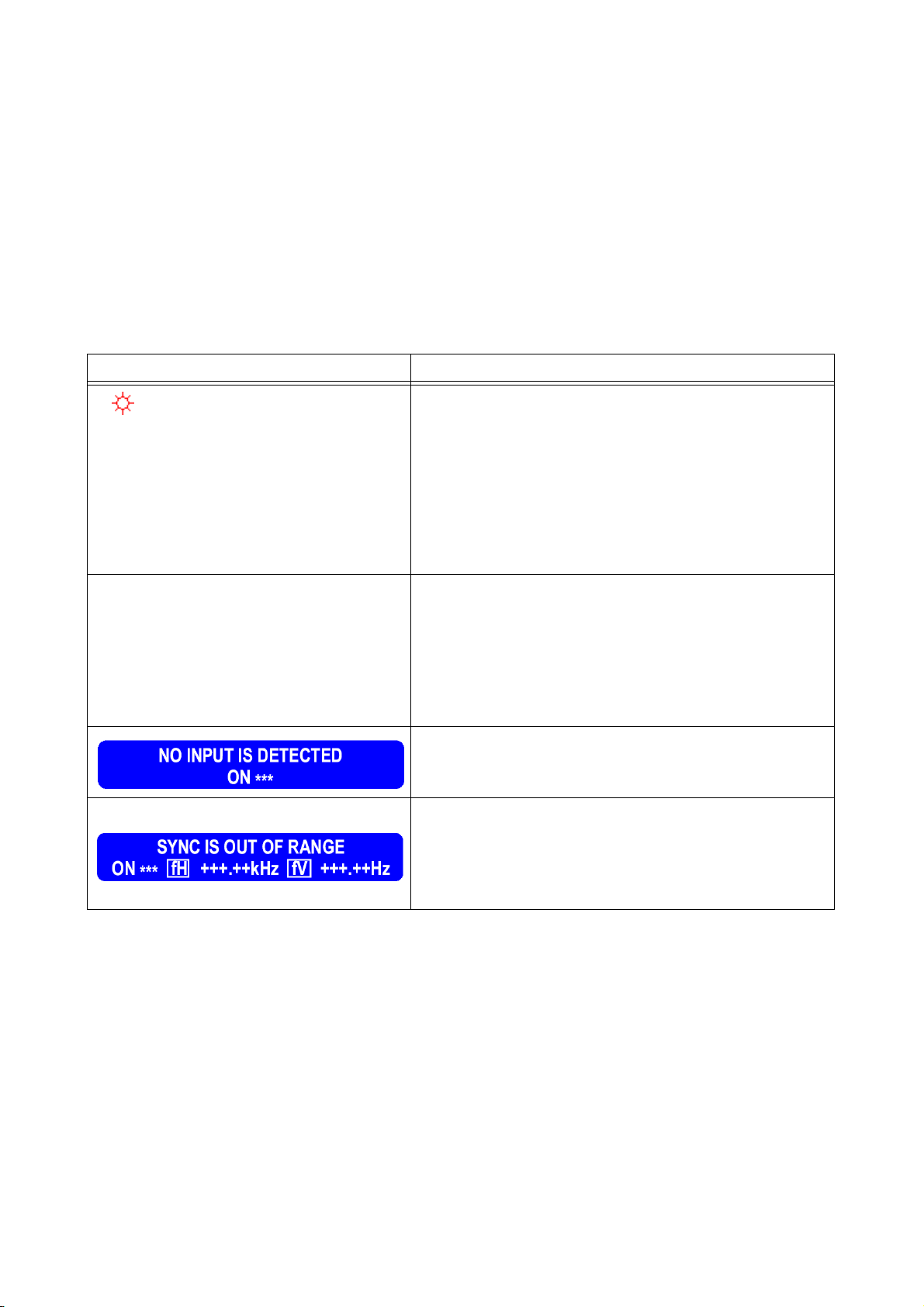
Возможные проблемы и их решение
Операционные Сообщения
Когда система активизирована, на экране могут появиться сообщения идентичные тем, что
описаны ниже. Когда такого рода сообщения появятся на экране, вам следует свериться с
описанием внизу. Если тоже самое сообщение появилось после как вы осуществили
требуемую операцию или сообщение отличется от тех что описаны внизу, вам следует
связаться со своим дилером или с сервис-центром.
ПАМЯТКА Хотя данное сообщение и исчезнет через несколько минуты, но оно будет
появляться вновь каждый раз, когда вы будете активизировать оборудование.
Сообщения Описание
To maximize performance, lamp
replacement is recommended.
CLEAN THE AIR FILTER
POWER OFF FIRST, THEN CLEAN THE
AIR FILTER. AFTER CLEANING THE
AIR FILTER, RESET THE FILTER
TIMER.
После того как срок эксплуатации лампы
достигнет 2000 часов работы, на экран будет
выведена предупреждающая надпись., но
система автоматически выключаться не будет.
После включения проектор данное сообщение
появится на экране и будет гореть на протяжение
30 секунд. Если вы нажмете на любую кнопку в
момент горения данного сообщения, то оно
исчезнет.
Время отсчета таймера Воздушногофильтра
достигло 100 частов работы.
Ознакомтесь с инструкцией в разделе «Воздушный
фильтр» и осуществите чистку или замену
воздушного фильтра По окончанию чистки или
замены фильтра, не забудьте переустановить
таймер фильтра.
Отсутствие сигнала на входе.
Проверьте статус и соединение с внешним
источником изображения.
Горизонтальная и вертикальня частота
входного сигнала выходят за пределы рабочего
диапазона данной системы.
Проверьте спектор данного оборудования или
спектор источника сигнала.
ViewSonic PJ1172 39
Page 45

Касательно Индикаторов Лампы
Значения загорания и мигания индикатора STANDBY/ON, индикатора LAMP и индикатора TEMP
имеют значения, описанные в таблице. Реагировать на работу индикаторов следует в соотвтетствие с
инструкциями описаные в таблице.Если индикатор загорается после исполнения требуемой операции
или загорается индикатор отвечающий за другии функции системы, то вам следует связаться со своим
дилером или сервис-центром.
ПРИМЕЧАНИЕ
• В случае если система начинает перегреваться, то в целях безопасности, система может
осуществить автоматическое отключение, индикатор лампы может также автоматически
отключиться. В этом случае нажмите Х, положение переключателя питания (OFF) и
подаждите как минимум 45 минут. После того как система польностью остынет, проверте
состояние лампы и крышки лампы и затем снова включите обрудование.
Индикатор
STANDBY/
ON
Горит
оранжевый
свет
Мигает
зеленый
свет
Горит
Зеленый
свет
Мигает
Оранжевый
свет
Мигает
красный
свет
Горит
Красный
свет
Индикатор
LAMP
Отключен Отключен
Отключен Отключен
Отключен Отключен
Отключен Отключен
(Дискрецио
нно)
Горит
Красный
свет
Индикатор
TEMP
(Дискрецио
нно)
Отключен
Описание
Проектор находится в режиме Готовности
Ознакомтесь с разделом «Включение\Выключение
проектора»
Проектор прогревается.
Обождите.
Проектор готов к работе.
Могут выполняться стандартные операции
Проектор остывает.
Обождите.
Проектор осывает. В работе проектора была
обнаружена ошибка.
Подождите пока индикатор STANDBY/ON
перестанет мигать и приступайте к действиям в
соответствие с предписаниями.
Лампа не горит. Существует возможность
нагрева внутренних компоненто проектора.
Выключите проектор и оставте систему остытывать
на протяжение как миниму 20 минут. После того как
система остынет, свертись со следующими
позициями и включите проектор.
• Возможно заблокирован проем воздушного
фильтра?
• Возможно загрязнен воздушный фильтр?
• Возможно температура в помещение превышает
35°C ?
Если индикатор продолжает гореть после
предпринятых мер, следует заменить лампу.
Смотрите разделом «Лампа».
.
.
.
(продолжение на следующей странице.)
ViewSonic PJ1172 40
Page 46
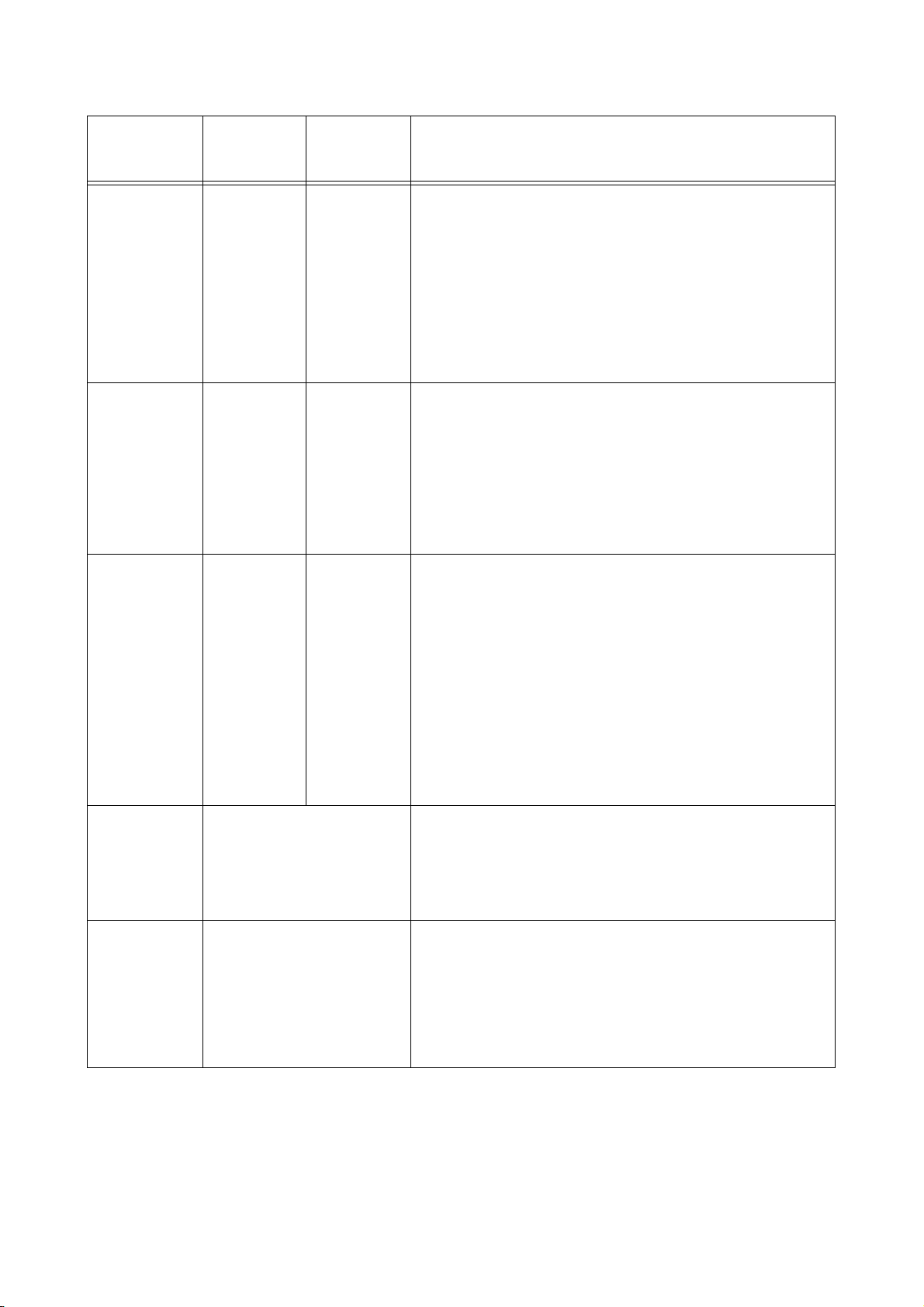
Касательно индикаторв Лампы (продолжение)
Индикатор
STANDBY/
ON
Горит
Красный
свет
Горит
Красный
свет
Горит
Красный
свет
Горит
зеленый свет
Индикатор
LAMP
Мигает
красный
свет
Отключен
Отключен
Попеременно мигают
красным светом
Индикатор
TEMP
Отключен
Мигает
красный
свет
Горит
Красный
свет
Описание
Либо отсутствие лампы или отсутствие крышки
лампы, либо лампа или крышка лампы
неправильно установлены.
Выключите проектор и оставте систему остывать в
течение как минимум 45 минут. Посте того как
проектор остынет, убедитесь в правильности
установки лампы или крышки лампы. Затем снова
включите проектор.
Если индикатор продолжает гореть после
предпринятых мер, следует связаться с дилером
или сервис-центром.
Не работает венлилятор.
Выключите проектор и оставте систему остывать в
течение как минимум 20 минут. Посте того как
проектор остынет, убедитесь в венитилятор не
блокирует внешний объект и т.д. Затем снова
включите проектор.
Если индикатор продолжает гореть после
предпринятых мер, следует связаться с дилером
или сервис-центром
Существует возможность нагрева внутренних
компонентов проектора.
Выключите проектор и оставте систему остытывать
на протяжение как миниму 20 минут. После того как
система остынет, свертись со следующими
позициями и включите проектор.
• Возможно заблокирован проем воздушного
фильтра?
• Возможно загрязнен воздушный фильтр?
• Возможно температура в помещение превышает
35°C ?
Если индикатор продолжает гореть после
предпринятых мер, следует заменить лампу.
Смотрите разделом «Лампа»
Существует вероятность переохлождения
внутренних компонентов проектора.
Диапазон температуры пригодной для нормального
функционирования оборудования составлют от 0°C
до 35°C. После того как вы предприняти
соответствующие меры включите проектор
.
.
Горит
зеленый свет
Одновременно мигают
красным светом
Следует провести чистку воздушного фильтра
или воздущный фильтр не установлен.
Немедленно выключите проектор и произведите
чистку или замену воздушного фильтра. Смотрите
раздел «Воздушный фильтр». После чистки или
заменв фильтра не забудьте переустановить
таймер. После завершения операции включите
питание проектора.
ViewSonic PJ1172 41
Page 47
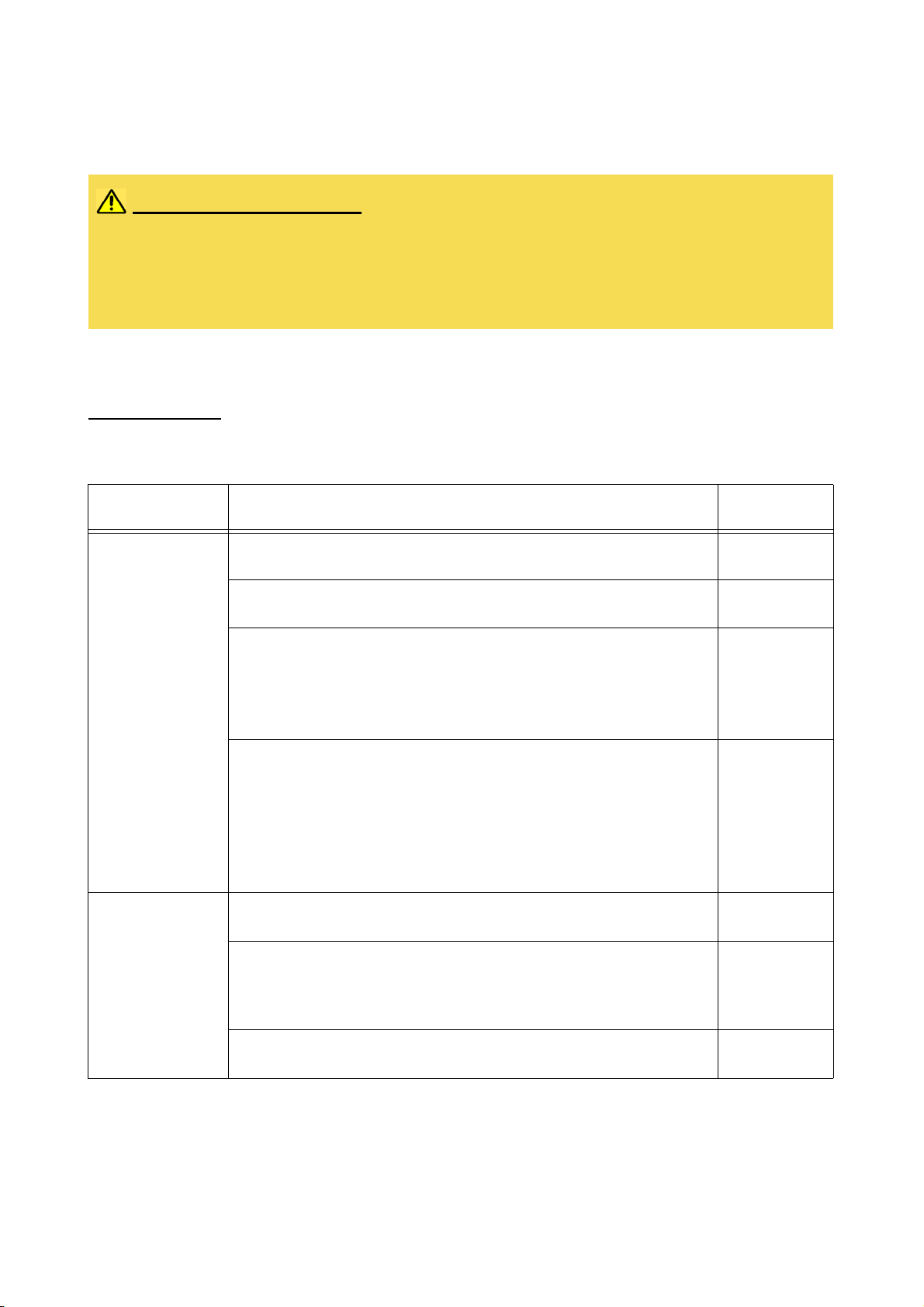
Являния, которые можно принять за дефекты
производства
ПРЕДОСТЕРЕЖЕНИЕ
Не работайте на проекторе если имеют место быть следующие явления: дым, странный
запах, сильный шумы. Повреждение корпуса, компонентов или проводов, попадание во
внутрь оборудование внешних предметов или жидкости. Если это случилось, то следует
немедленно выключите проектор и отсоедините сетевой шнур из розетки. После того как вы
убедитесь, что задымление прекратилось, свяжитесь с вашим дилером или сервис
центром.
Перед тем как приступить к починке проектора, ознакомтесь с явлениями, описанные в
данной таблице. Если проблему нельзя решить самостоятельно, то свяжитесь с дилером или
сервис-центром.
ПРИМЕЧАНИЕ
• Появление ярких или темных пятен на экране являются характерными особенностями
жидкокристаличекого дисплея и не являются дефектом производства.
Симптон Явления не относящиеся к дефекту производства
Не подсоединен сетевой шнур.
Подсоедините сетевой шнур соответствующим образом.
Переключатель питания не усиановлен в положение ON.
Установите переключатель в положение [ | ] (ON).
Основной источник электропитания обесточен,
возможно отключили электроэнергию и т.д.
Выключите проектор и оставте его остывать в течение как
Система не
активизируется
миниму 20 минут. После того как система остынет, включите
питание.
Либо отсутствие лампы или крышки лампы, либо лампа
или крышка лампы не были установленны
соответствующим образом.
Выключите проектор и оставте его остывать в течение как
миниму 45 минут. После того как система остынет, убедитесь
что лампа или крышка установленны соответствующим
образазом и включите проектор.
Сигнальные провода установлены неправильно.
Осуществите подсоединение соответствующим образом.
Стр для
просмотра
9
13
13
35, 36
6, 7, 8
Звук и картинка
Отсутствуют.
Сбои в работе истчника сигнала.
Осуществите настройку устройсва источника сигнала в
соответствие с Руководством пользователя данного
устройства.
Входной сигнал не соответствует установке.
Выберите входной сигнал и откорректируйте установку.
(продолжение на следующей странице.)
ViewSonic PJ1172 42
6, 7, 8
14
Page 48

Являния, которые можно принять за дефекты производства ( продолжение)
Симптон Явления не относящиеся к дефекту производства
Подсоединение к системе было произведено не верным
образом.
Произведите подсоединение должным образом.
Картинка
проецируется,
но отсутствует
звук.
Присутствует
звук, Но
отсутствует
изображение.
Звук настроен на сверхнизкий уровень.
Произведите настройку звука на более высокий уровен.
Активизирован режим отключения громкости.
Нажмите на кнопку MUTEдля восстановления громкости.
При выводе на экран Под-Окна, был неправильно
установле аудио вход
Откорректируйте настройку
С объектива не снята крышка.
Снемите крышку с объектива.
Подсоединение к системе было произведено не верным
образом.
Произведите подсоединение должным образом
Яркость была настроена на сверх низкий уровань.
Настройте опцию BRIGHT на более яркий уровень.
Стр для
просмотра
6, 7, 8
17, 31
17
20
2
6, 7, 8
21
Проподает цвет
или цветовая
гамма очень
слабая.
Картинка
проецируется
затемненной
Проецируемая
картинка
расплывчита
Происходит
самостоятельно
е изменение
фориата сигнала
на входе
Активзирована функция Пустой экран
Нажмите на кнопку BLANK для восстановки изображения
Настройка цвета была отрегулирована неверно.
Осуществите корректировку изенив настройки опций
COLOR BAL R, COLOR BAL R, COLOR BAL R, COLOR и\или
TINT по средствам функций Меню.
Опции Яркости и\или контрастности установлены на
сверхнизкий уровень.
По средствам Меню, настройте опции BRIGHT и\или
CONTRAST на более высокий уровень.
Активизирирована функция Понижения Шумового
Эффекта.
В Основном Меню для функции WHISPER выберите опцию
NORMAL.
Закончился эксплуатационный срок Лампы.
Замените лампу.
Настройка фокуса и\или частота строчной развертки
были осуществлены не верно.
По средствам кнопки фокуса настройте Фокус и посредствам
функций меню настройте H PHASE.
Объектив испачкан.
Произведите чистку объектива. Смотрите раздел «Чистка
объектива»
Кнопка INPUT устновленв в промежуточном состояние
нажатия.
Поверните копку INPUT в состояние нажатия
17
22
21
21
35, 36
14
38
14
ViewSonic PJ1172 43
Page 49

Техническин Спецификации
ПРИМЕЧАНИЕ
• Спецификации могут изменяться без предварительного оповещения.
Предмет Срецификации
Наименование продукта
Размер
Панели
Панель
ЖК
Объектив Зум объектива F=1.7~2.4 f= 30.5~45/8 cm
Лампа 310 W UHB
Колонки 1.0W + 1.0W (Stereo)
Источник питания AC100 ~ 120V, 5.2A / AC220 ~ 240V, 2.2A
Расход энергии 470 W
Диапазон температуры 0°C ~ 35°C (Рабочая среда)
Размер 420(Ш) х 160 (В) х 320 (Г) мм (Не включая выступающих в перед
Вес 7.7kg
Драйвер
Системы
Колличество
пикселей
Жидко Кристалический проектор
2.5 см ( тип 0.99)
Активная Матрица TFT
786,432 пикселей ( 1024 гориз. Х 768 верт.)
частей)
• Ознакомтесь со схемами в разделе «Тех информации» в конце
данного Руководства.
Ports
Опционные
компоненты
Лампа
Воздушный
фильтр
Другие
RGB порт
Вход
RGB
M1-D
BNC (R,G,B,H,V)
Вход
VIDEO порт
VIDEO IN
S-VIDEO
COMPONENT
(CR/PR, CB/PB, Y)
AUDIO порт
Вход
AUDIO IN 1
AUDIO IN 2
AUDIO IN R/L
RLC-006
• По вопросу типа фильтра, свяжитесь с ViewSonic.
• Проконсультируйтесь у дилера.
Выходно
RGB OUT
Выход
AUDIO OUT
Контрольный порт
CONTROL
Другие порты
NETWORK
REMOTE CONTROL
DC OUT
RGB порт
AUDIO порт
ViewSonic PJ1172 44
Page 50

Обслуживание клиентов
Информацию по технической поддержке и обслуживанию продукции смотрите в преведенной
ниже таблице или обратитесь к местномой фирме-поставщику, у которой вы приобрели
данное оборудование.
Примечание: Вам потребуется указать серийный номер оборудования.
Страна и Регион Веб-сайт Т=Телефон
F=Факс
Россия и Другие
Старны СНГ
www.viewsoniceurope.com Обратитесь к
торговому дилеру по
месту покупки
оборудования
Эл. Почта
service.eu@viewsoniceurope.com
ViewSonic PJ1172 45
Page 51

Гарантийное письмо
Ďđîĺęňîđ VIEWSONIC
Область действия гарантии:
В течение гарантийного срока корпорация ViewSonic® гарантирует отсутствие
дефектов в материалах и изготовлении. Если в течение гарантийного срока в изделии
будут обнаружены дефекты материалов или изготовления, корпорация ViewSonic на
свое усмотрение отремонтирует изделие или заменит его аналогичным. В состав
заменяющего изделия или компонентов могут входить отремонтированные или
восстановленные детали и компоненты.
Срок действия гарантии:
Северная и Южная Америка: Три (3) года гарантии на все комплектующие, кроме
лампы проектора, три (3) года на эксплуатацию и один (1) год на лампу проектора с
момента приобретения первым конечным пользователем.
Европа, исключая Польшу: Три (3) года гарантии на все комплектующие, кроме
лампы проектора, три (3) года на эксплуатацию и девяносто (90) дней на лампу
проектора с момента приобретения первым конечным пользователем.
Польша: Два (2) года гарантии на все комплектующие, кроме лампы проектора, два
(2) года на эксплуатацию и девяносто (90) дней на лампу проектора с момента
приобретения первым конечным пользователем.
Другие страны и регионы: Для получения информации о гарантии обратитесь к
местному дилеру или в местный офис ViewSonic.
Длительность гарантии на лампу проектора зависит от условий эксплуатации и
подлежит уточнению.
Применительно только к лампам, установленным производителем.
На все сменные лампы, покупаемые отдельно, действует гарантия 90 дней.
Субъект гарантии:
Гарантия действительна только для первичного покупателя.
Гарантия не распространяется на следующие случаи:
1. Повреждение, изменение или удаление серийного номера.
2. Повреждение, ухудшение работы или неисправность, явившиеся следствием
следующих обстоятельств.
a. Несчастный случай, неправильная эксплуатация, небрежное обращение, пожар,
попадание воды, молнии или другие стихийные бедствия, несанкционированная
модификация изделия или несоблюдение поставляемых с изделием инструкций.
b. Ремонт или попытка ремонта лицом, не уполномоченным корпорацией
ViewSonic.
c. Любые повреждения изделия во время транспортировки.
d. Снятие или установка изделия.
e. Причины, не связанные с изделием (например, перепады напряжения или
отключение питания).
f. Использование расходных материалов и комплектующих, не удовлетворяющих
техническим требованиям корпорации ViewSonic.
g. Естественный износ или старение.
h. Любые другие причины, не относящиеся к дефектам в изделии.
3. Оплата услуг по снятию, установке или настройке.
Обращение по вопросам обслуживания:
1. Получить информацию о гарантийном обслуживании можно в службе поддержки
пользователей ViewSonic. Необходимо будет указать серийный номер изделия.
ViewSonic PJ1172 46
Page 52

2. Для гарантийного ремонта необходимо предоставить (а) чек с датой первичной
покупки, (б) фамилию, (в) адрес, (г) описание неисправности и (д) серийный номер
изделия.
3. Доставьте или отправьте изделие оплаченной посылкой в исходной упаковке в
авторизованный сервисный центр ViewSonic или в корпорацию ViewSonic.
4. Дополнительную информацию или название ближайшего сервисного центра
ViewSonic можно получить в корпорации ViewSonic.
Ограничение подразумеваемых гарантий:
НЕ ПРЕДОСТАВЛЯЕТСЯ НИКАКИХ ГАРАНТИЙ (ЯВНЫХ ИЛИ ПОДРАЗУМЕВАЕМЫХ),
ПОМИМО ИЗЛОЖЕННЫХ ЗДЕСЬ, ВКЛЮЧАЯ ПОДРАЗУМЕВАЕМЫЕ ГАРАНТИИ
КОММЕРЧЕСКОЙ ПРИГОДНОСТИ И СООТВЕТСТВИЯ ОПРЕДЕЛЕННОМУ
НАЗНАЧЕНИЮ.
Ограничение возмещаемого ущерба:
ОТВЕТСТВЕННОСТЬ КОРПОРАЦИИ VIEWSONICОГРАНИЧИВАЕТСЯ
СТОИМОСТЬЮ РЕМОНТА ИЛИ ЗАМЕНЫ ИЗДЕЛИЯ. КОРПОРАЦИЯ VIEWSONIC НЕ
НЕСЕТ ОТВЕТСТВЕННОСТИ ЗА:
1. ПОВРЕЖДЕНИЯ ДРУГОГО ИМУЩЕСТВА, СВЯЗАННЫЕ С НЕИСПРАВНОСТЬЮ
ДАННОГО ИЗДЕЛИЯ, УБЫТКИ, СВЯЗАННЫЕ С НЕУДОБСТВОМ ИЛИ
НЕВОЗМОЖНОСТЬЮ ИСПОЛЬЗОВАНИЯ ИЗДЕЛИЯ, ПОТЕРЮ ВРЕМЕНИ,
УПУЩЕННУЮ ВЫГОДУ, УПУЩЕННЫЕ КОММЕРЧЕСКИЕ СДЕЛКИ, УПУЩЕННЫЕ
ВОЗМОЖНОСТИ, УЩЕРБ ДЕЛОВЫМ ОТНОШЕНИЯМ ИЛИ ДРУГИЕ
КОММЕРЧЕСКИЕ УБЫТКИ, ДАЖЕ ЕСЛИ БЫЛО ПОЛУЧЕНО УВЕДОМЛЕНИЕ О
ВОЗМОЖНОСТИ ТАКИХ УБЫТКОВ.
2. ЛЮБОЙ ДРУГОЙ УЩЕРБ, НЕЗАВИСИМО ОТ ТОГО, БЫЛ ЛИ ОН СЛУЧАЙНЫМ,
ЗАКОНОМЕРНЫМ ИЛИ КАКИМ-ЛИБО ИНЫМ.
3. ЛЮБЫЕ ПРЕТЕНЗИИ, ПРЕДЪЯВЛЕННЫЕ ПОЛЬЗОВАТЕЛЮ ТРЕТЬИМИ
ЛИЦАМИ.
Действие законодательства штатов/государств:
Данная гарантия предоставляет вам конкретные юридические права. Вы можете
иметь и другие права, которые в разных штатах или государствах могут быть
различными. В некоторых государствах (штатах) исключение подразумеваемых
гарантий и/или косвенных убытков не допускается, поэтому приведенные выше
ограничения могут к вам не относиться.
Продажа за пределами США и Канады:
Информацию об условиях гарантии и обслуживания изделий ViewSonic,
продаваемых за пределами США и Канады, можно получить в корпорации ViewSonic
или у местного агента по продаже изделий ViewSonic.
Гарантия на проектор (V3.1)
ViewSonic PJ1172 47
Page 53

